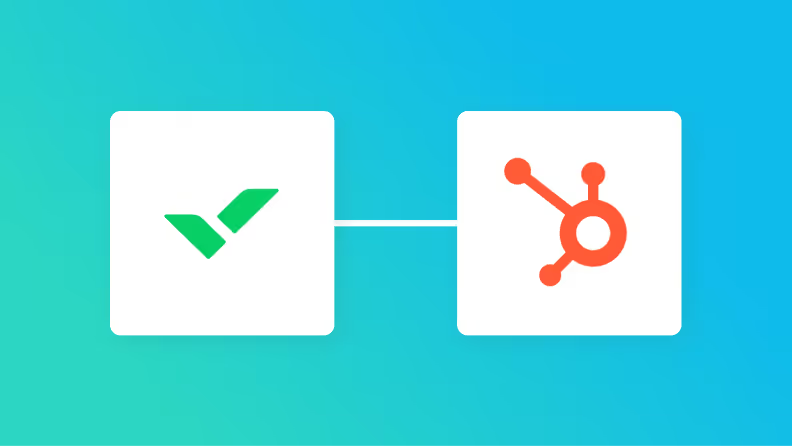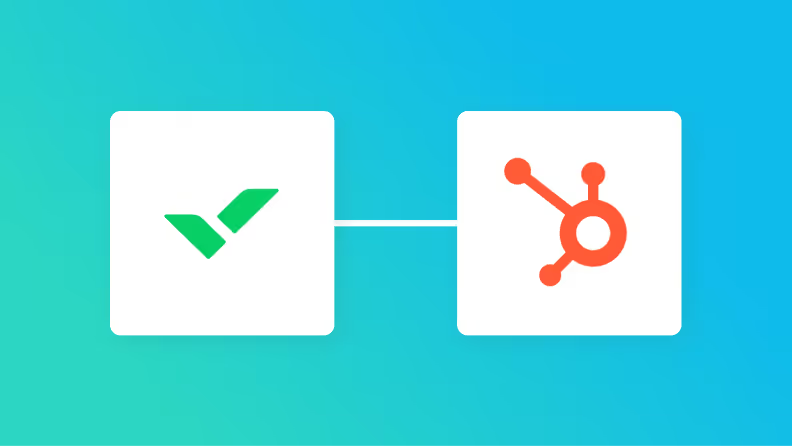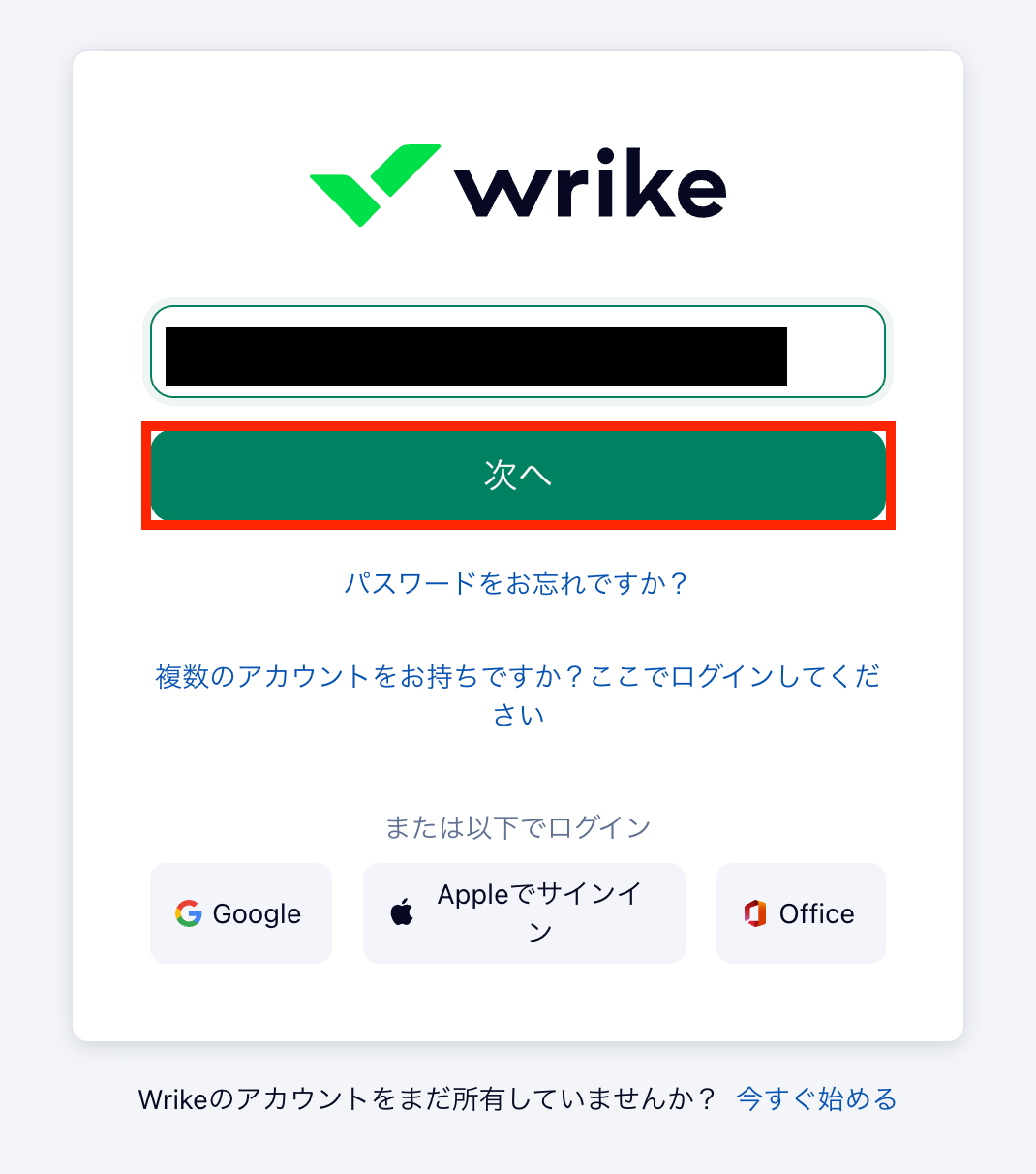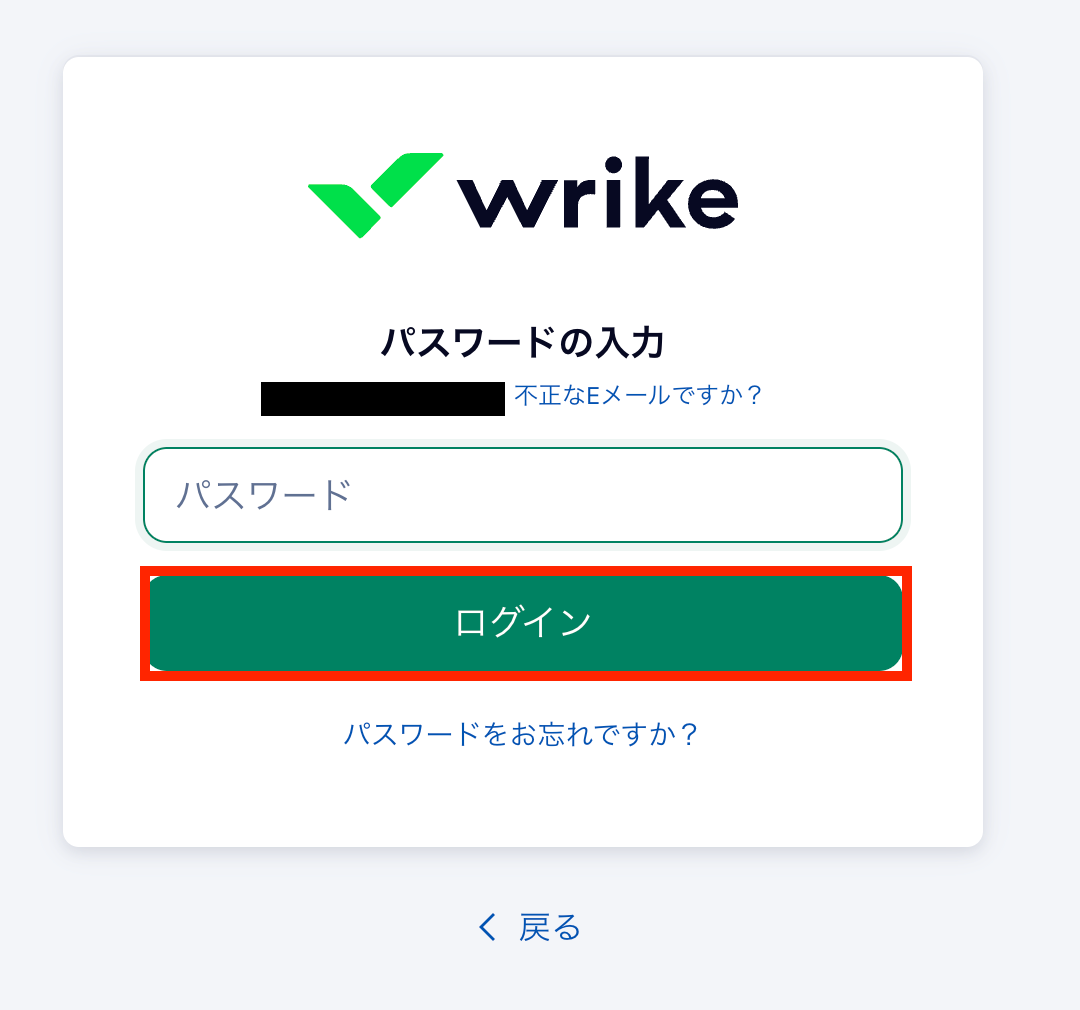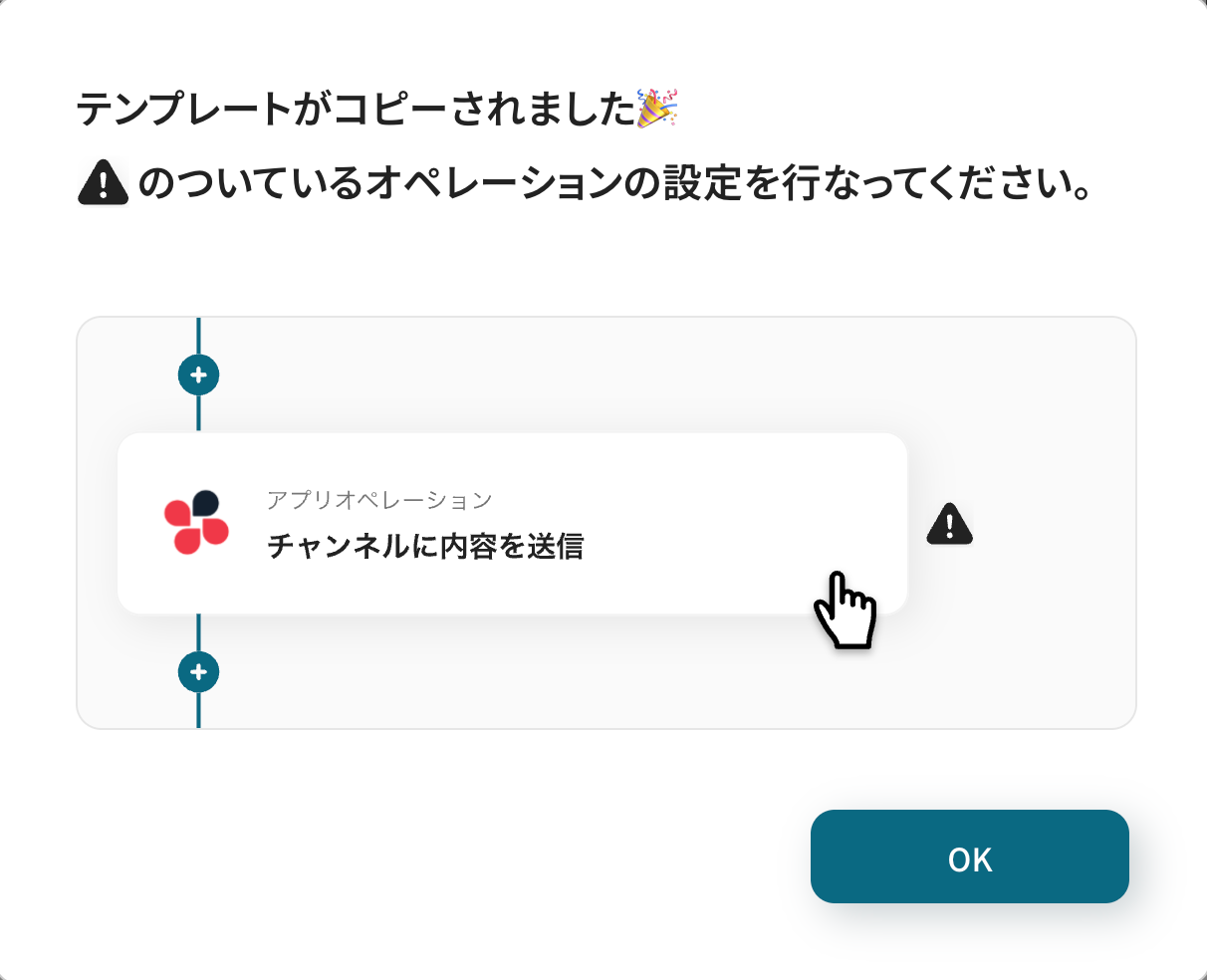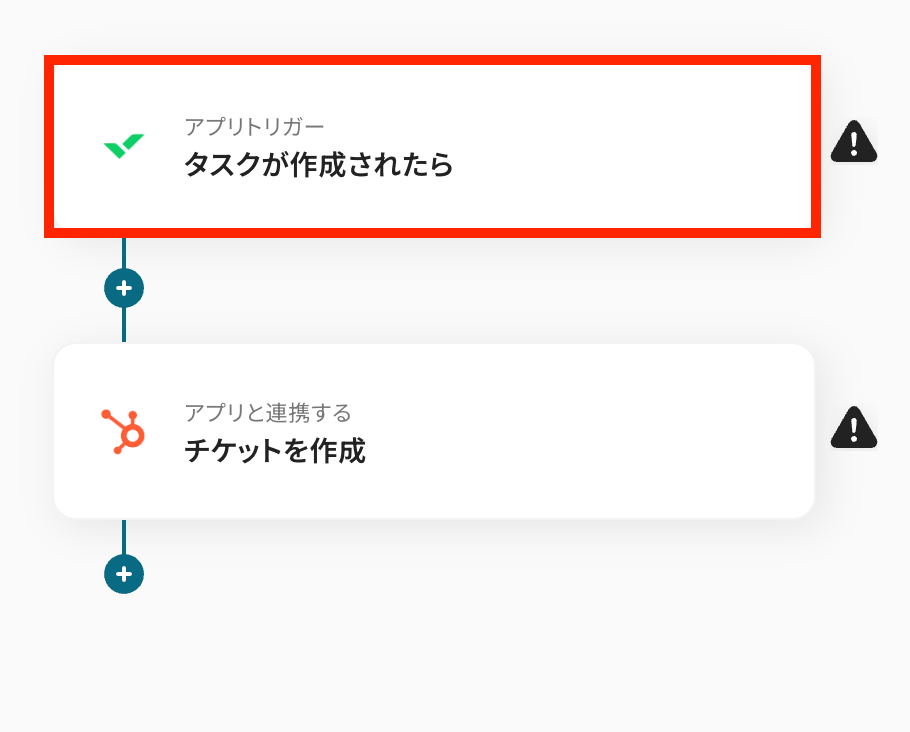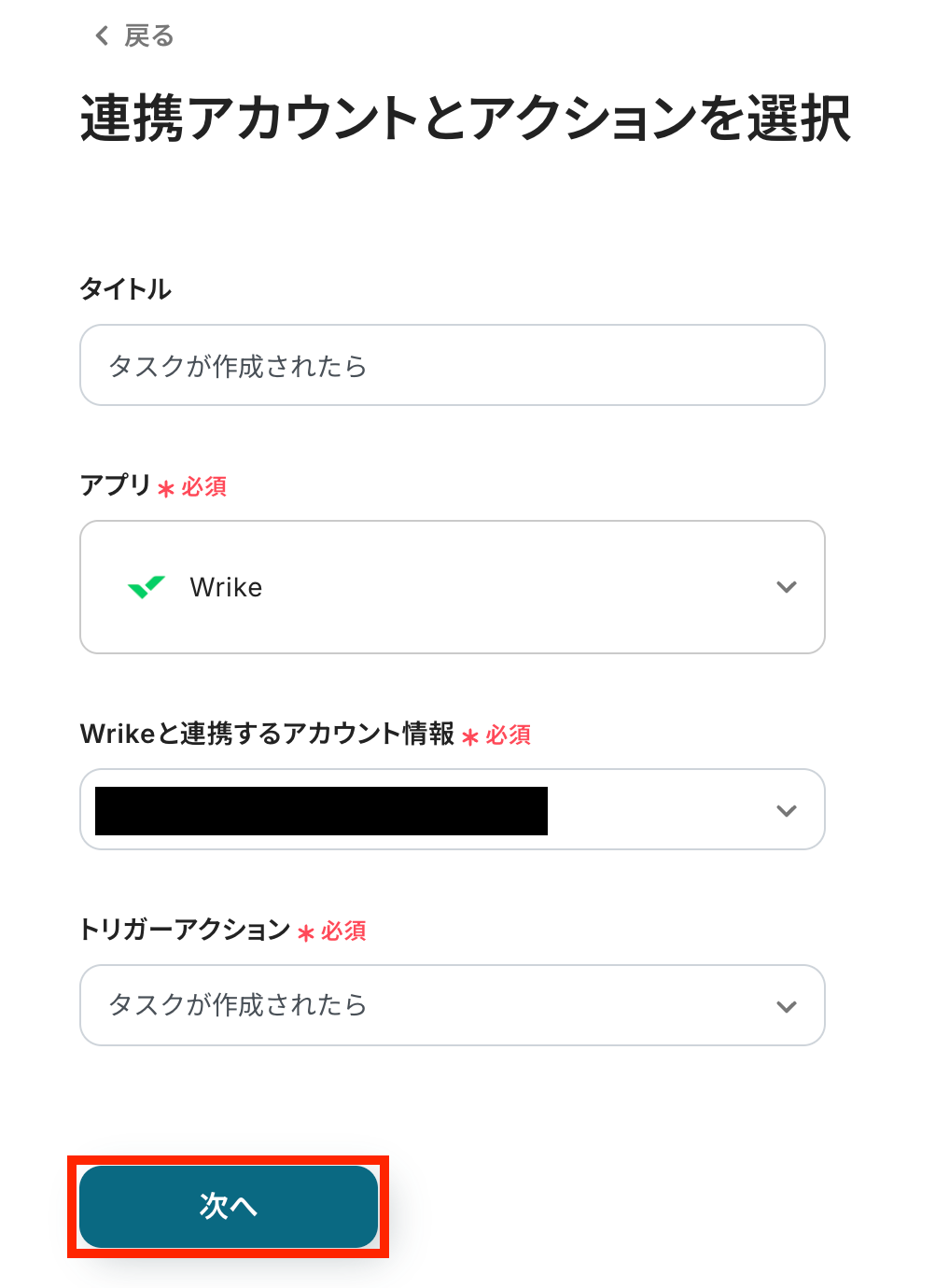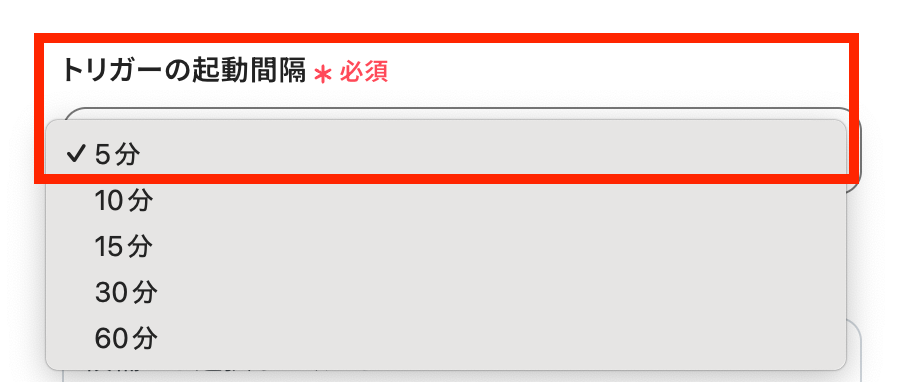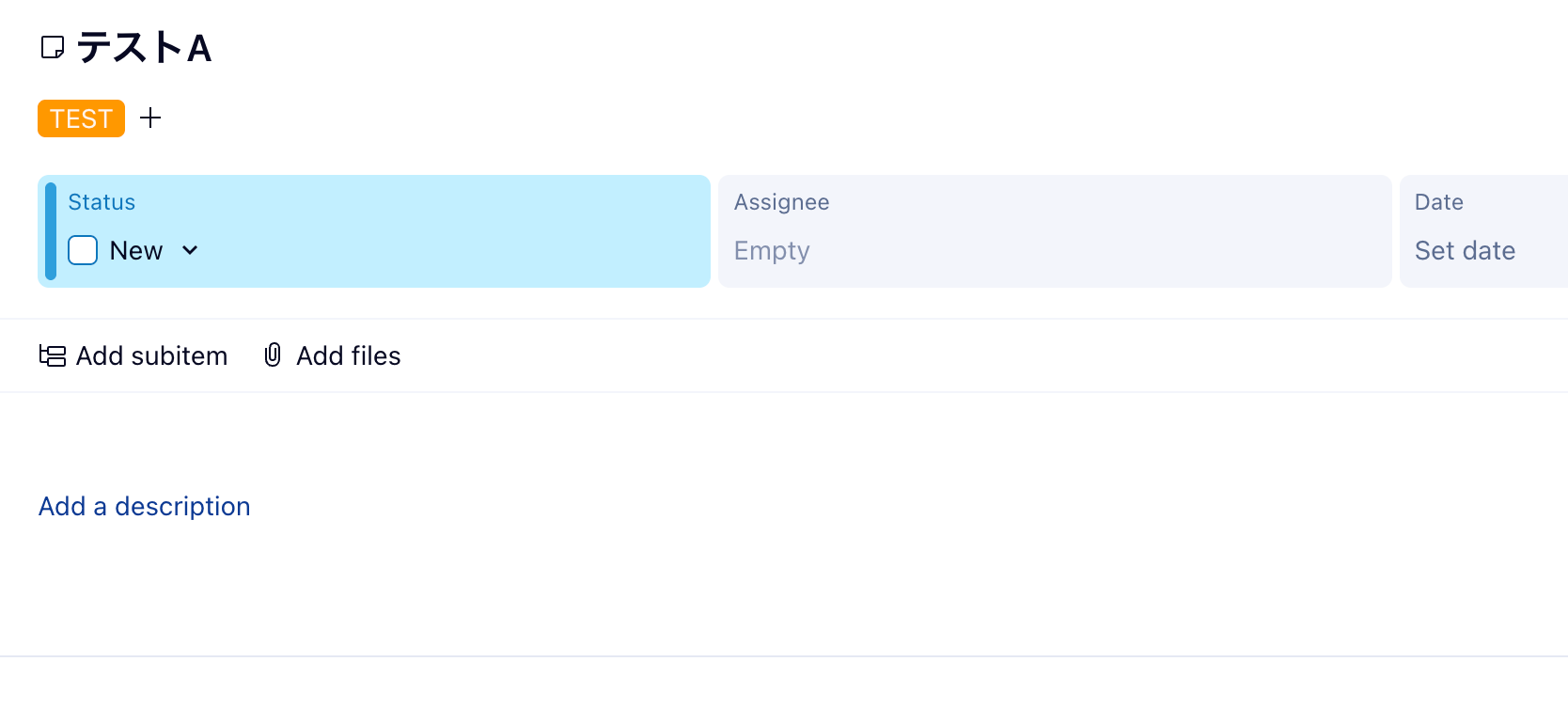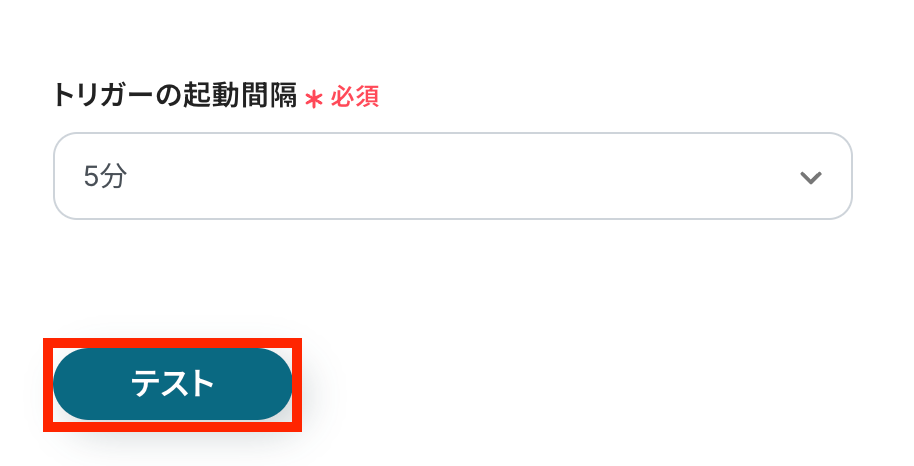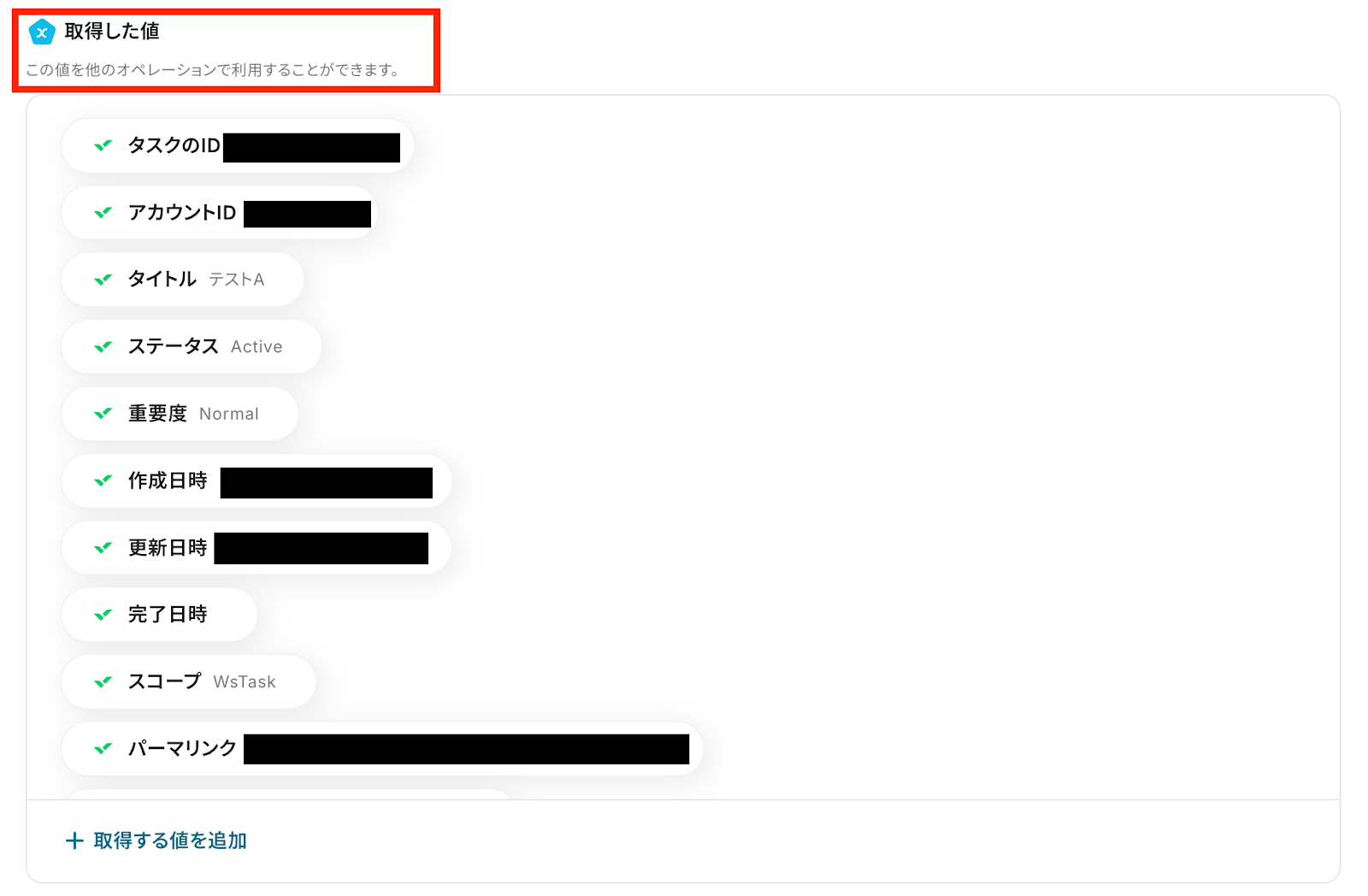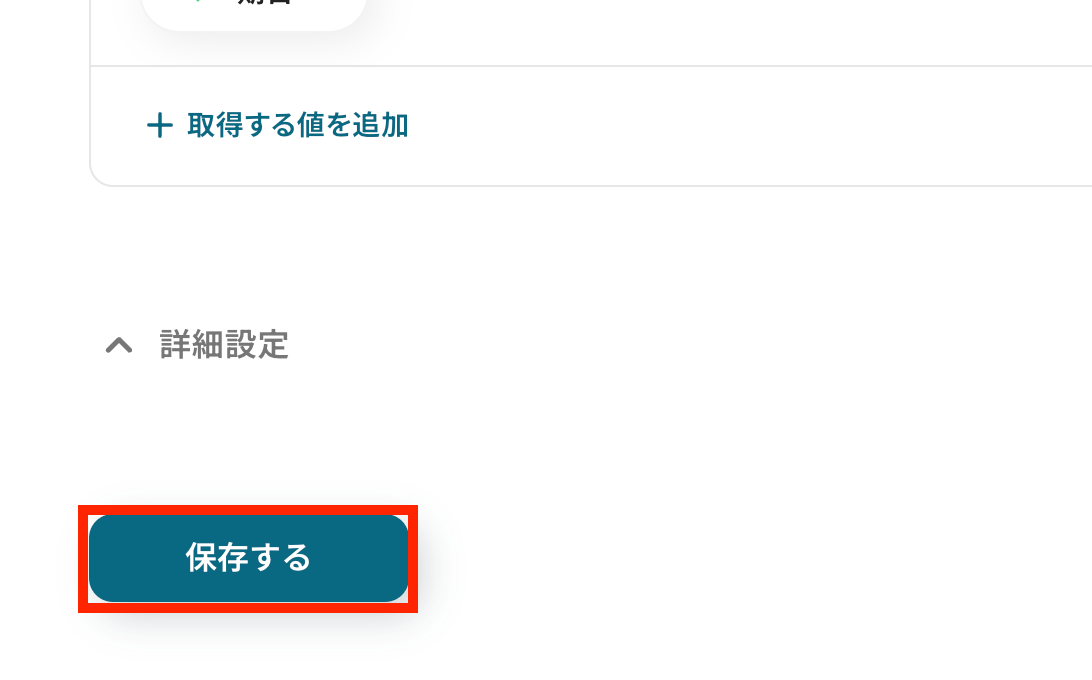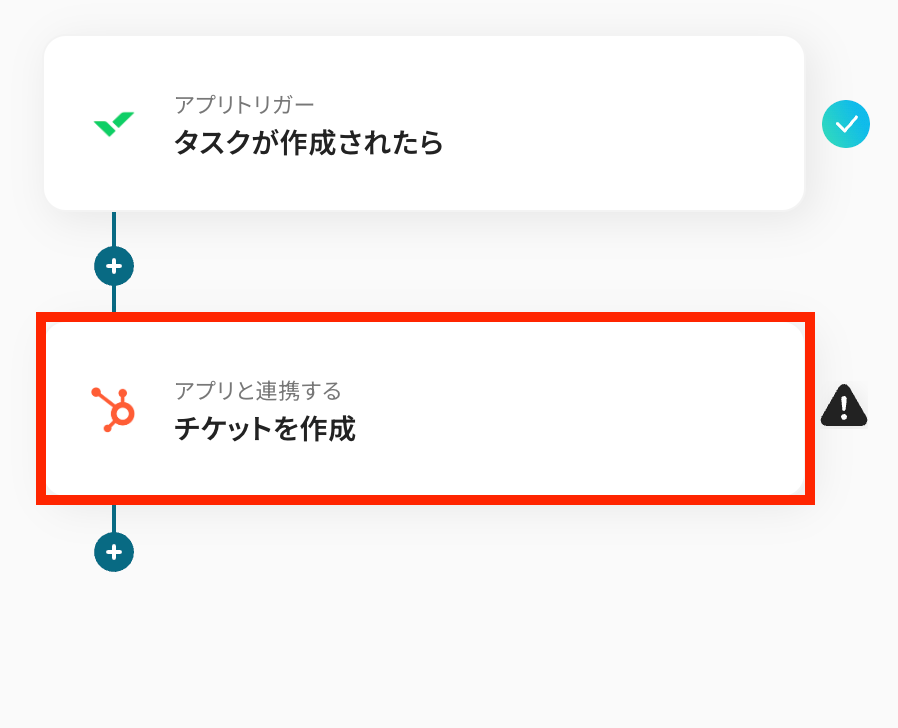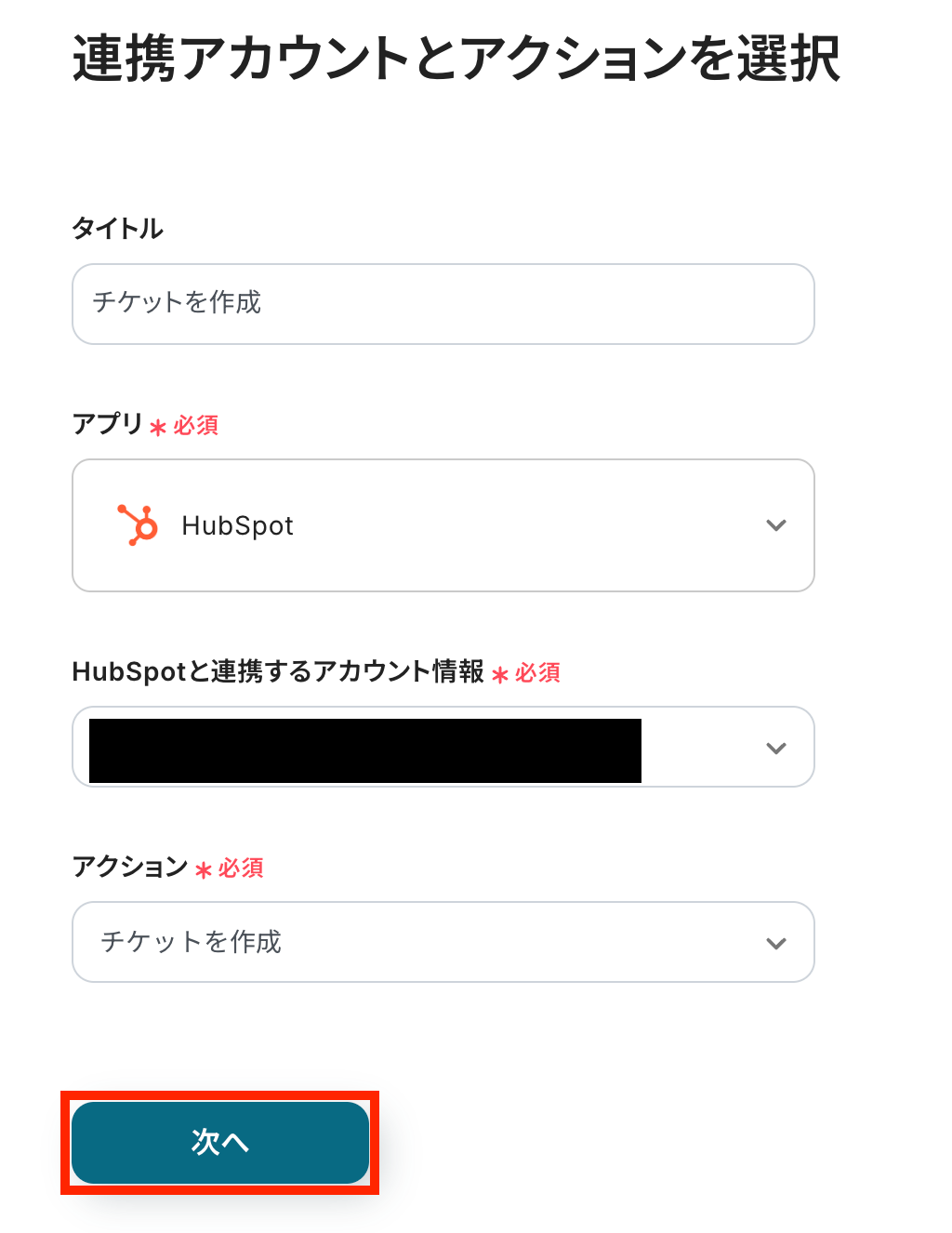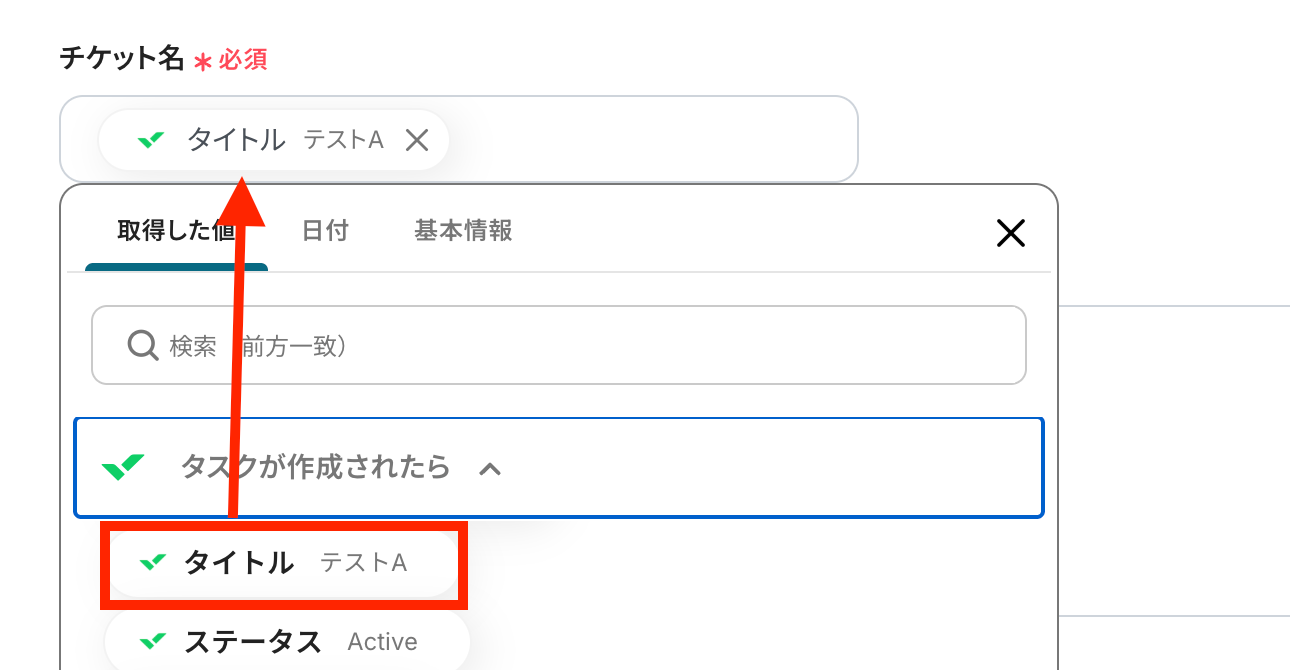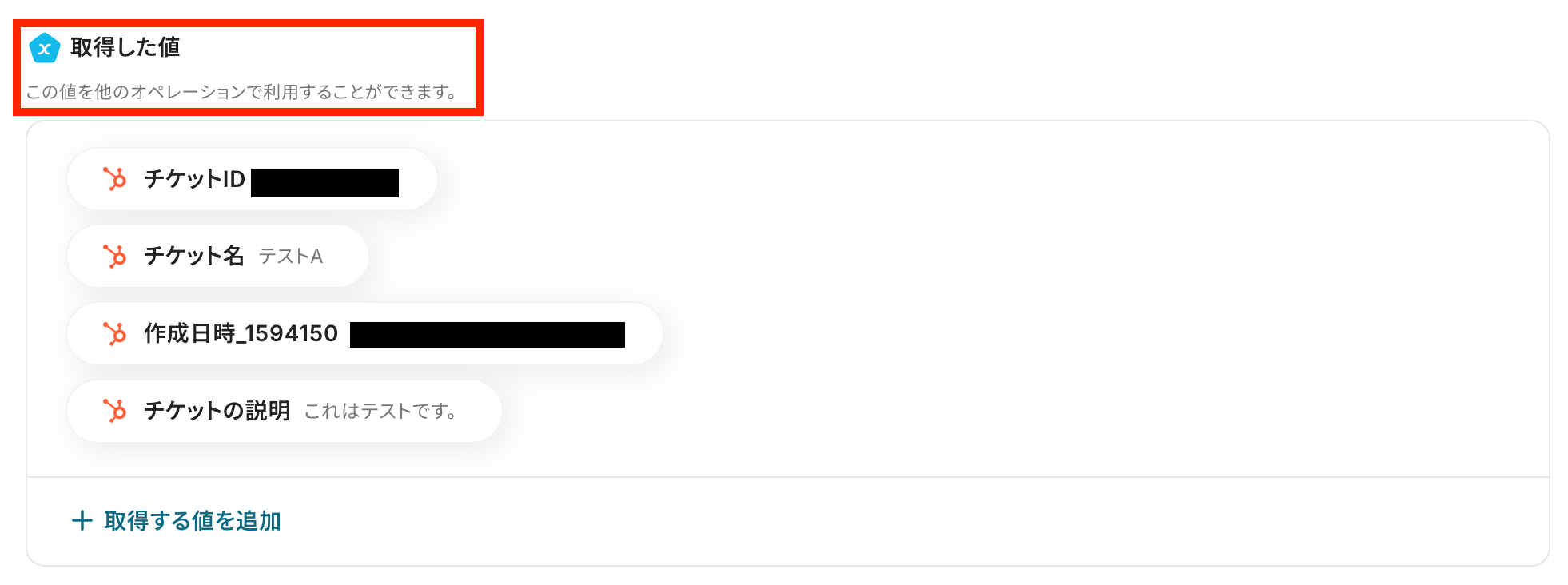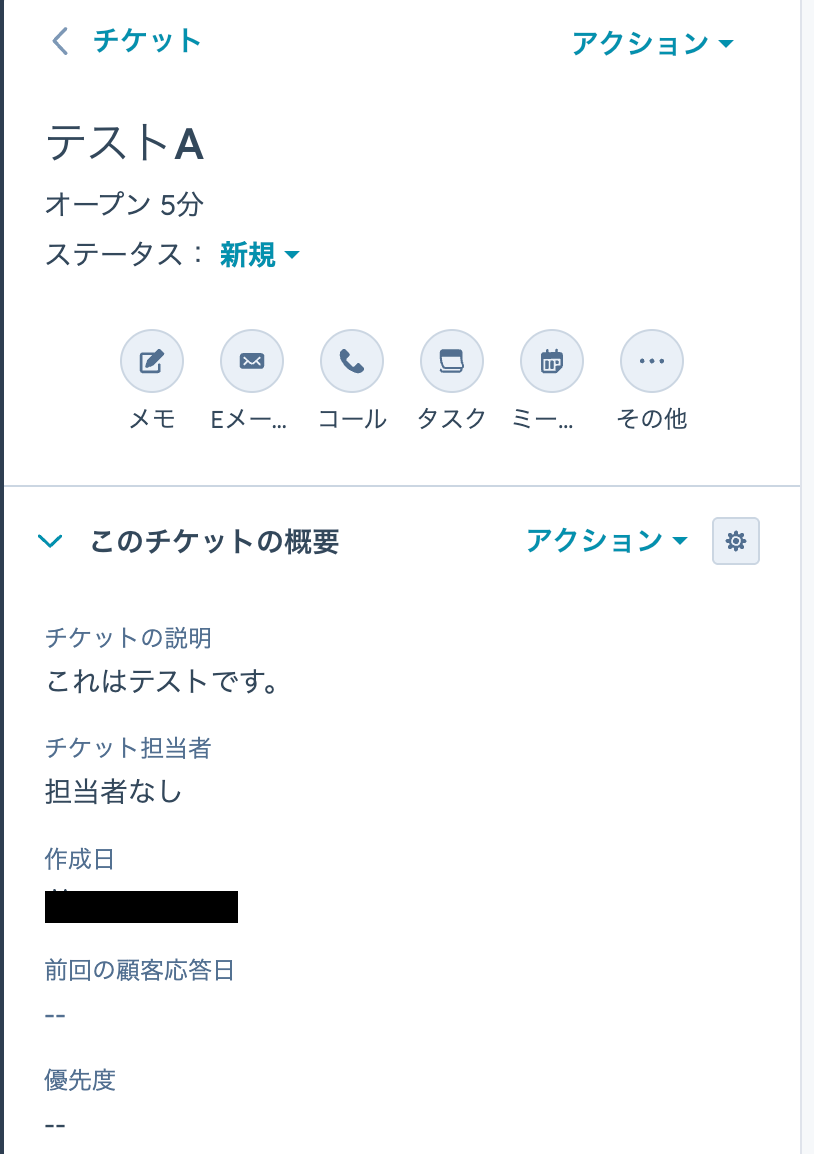Wrikeでタスクが作成されたら、HubSpotにチケットを作成する
試してみる
■概要
Wrikeで管理しているタスクを、顧客対応のためにHubSpotへ手動で転記していませんか?この作業は手間がかかるだけでなく、コピー&ペーストによる入力ミスや情報共有の遅れといった課題にも繋がります。このワークフローは、HubSpotとWrikeの連携を自動化し、Wrikeでタスクが作成されるとHubSpotへ自動でチケットを作成します。これにより二重入力の手間をなくし、スムーズな情報共有を実現します。
■このテンプレートをおすすめする方
・HubSpotとWrikeを活用しており、手作業での情報連携に課題を感じている方
・タスク管理と顧客対応の連携を自動化し、業務を効率化したいと考えている方
・プロジェクト管理ツールとCRM間の情報共有を円滑にしたいチームリーダーの方
■注意事項
・Wrike、HubSpotのそれぞれとYoomを連携してください。
・トリガーは5分、10分、15分、30分、60分の間隔で起動間隔を選択できます。
・プランによって最短の起動間隔が異なりますので、ご注意ください。
「Wrikeで管理しているタスクを、顧客対応のためにHubSpotにもチケットとして登録したい」
「プロジェクト管理と顧客管理、それぞれのツールで情報が分断されていて、手作業での転記が面倒だしミスも起きやすい…」
このように、WrikeとHubSpotを併用する中で、二重入力の手間やヒューマンエラーにお悩みではありませんか?
もし、Wrikeで新しいタスクが作成されたタイミングで、自動的にHubSpotにチケットを作成する仕組みがあれば、これらの悩みから解放されます。
今回ご紹介する自動化の設定は、プログラミングの知識がなくても簡単に設定でき、日々の定型業務にかかる時間を削減できるので、ぜひこの機会に導入して作業をもっと楽にしましょう!
とにかく早く試したい方へ
YoomにはWrikeとHubSpotを連携するためのテンプレートが用意されているので、今すぐ試したい方は以下よりバナーをクリックしてスタートしましょう!
Wrikeでタスクが作成されたら、HubSpotにチケットを作成する
試してみる
■概要
Wrikeで管理しているタスクを、顧客対応のためにHubSpotへ手動で転記していませんか?この作業は手間がかかるだけでなく、コピー&ペーストによる入力ミスや情報共有の遅れといった課題にも繋がります。このワークフローは、HubSpotとWrikeの連携を自動化し、Wrikeでタスクが作成されるとHubSpotへ自動でチケットを作成します。これにより二重入力の手間をなくし、スムーズな情報共有を実現します。
■このテンプレートをおすすめする方
・HubSpotとWrikeを活用しており、手作業での情報連携に課題を感じている方
・タスク管理と顧客対応の連携を自動化し、業務を効率化したいと考えている方
・プロジェクト管理ツールとCRM間の情報共有を円滑にしたいチームリーダーの方
■注意事項
・Wrike、HubSpotのそれぞれとYoomを連携してください。
・トリガーは5分、10分、15分、30分、60分の間隔で起動間隔を選択できます。
・プランによって最短の起動間隔が異なりますので、ご注意ください。
WrikeとHubSpotを連携してできること
WrikeとHubSpotのAPIを連携させることで、これまで手作業で行っていた2つのツール間の情報共有を自動化し、業務フローを効率化することが可能になります。
例えば、Wrikeで作成されたタスク情報を基に、HubSpotのチケットを自動で作成したり、特定の条件を満たすタスクのみを連携させたりといった処理が実現できます。
これから、具体的な自動化の例をいくつかご紹介しますので、ご自身の業務に当てはまるものや気になる内容があれば、ぜひクリックしてみてください!
Wrikeでタスクが作成されたらHubSpotにチケットを作成する
Wrikeで新しいタスクが作成されるたびに、その情報をHubSpotにチケットとして自動で作成する連携です。
この仕組みにより、プロジェクト管理ツールで発生したタスクと顧客サポートツールを直接連携させ、対応漏れや情報伝達の遅れを防ぎます。
手動での転記作業が不要になるため、入力ミスをなくし、担当者は迅速に顧客対応に着手できます。
Wrikeでタスクが作成されたら、HubSpotにチケットを作成する
試してみる
■概要
Wrikeで管理しているタスクを、顧客対応のためにHubSpotへ手動で転記していませんか?この作業は手間がかかるだけでなく、コピー&ペーストによる入力ミスや情報共有の遅れといった課題にも繋がります。このワークフローは、HubSpotとWrikeの連携を自動化し、Wrikeでタスクが作成されるとHubSpotへ自動でチケットを作成します。これにより二重入力の手間をなくし、スムーズな情報共有を実現します。
■このテンプレートをおすすめする方
・HubSpotとWrikeを活用しており、手作業での情報連携に課題を感じている方
・タスク管理と顧客対応の連携を自動化し、業務を効率化したいと考えている方
・プロジェクト管理ツールとCRM間の情報共有を円滑にしたいチームリーダーの方
■注意事項
・Wrike、HubSpotのそれぞれとYoomを連携してください。
・トリガーは5分、10分、15分、30分、60分の間隔で起動間隔を選択できます。
・プランによって最短の起動間隔が異なりますので、ご注意ください。
Wrikeで特定条件のタスクが作成されたらHubSpotにチケットを作成する
Wrikeで作成されたタスクの中から、「緊急」や「顧客対応」といった特定の条件を持つタスクのみを抽出し、HubSpotにチケットとして自動で作成する連携です。
この分岐処理を含む連携を活用することで、全てのタスクを連携するのではなく、対応が必要な重要タスクだけをHubSpotに集約できるため、より効率的に業務を進めることが可能になります。
Wrikeで特定条件のタスクが作成されたら、HubSpotにチケットを作成する
試してみる
■概要
プロジェクト管理ツールのWrikeでタスクを管理し、顧客対応をHubSpotで行っている場合、双方の情報を手作業で連携させるのは手間がかかる作業ではないでしょうか。このワークフローを活用することで、Wrikeで特定の条件を満たすタスクが作成された際に、HubSpotへ自動でチケットを作成できます。HubSpotとWrikeの連携を自動化し、タスクの登録漏れや二重入力といった課題を解消し、よりスムーズな業務連携を実現します。
■このテンプレートをおすすめする方
・WrikeとHubSpotを併用しており、手作業での情報連携に課題を感じている方
・HubSpotとWrike間の情報共有を効率化し、対応漏れを防ぎたいプロジェクトマネージャーの方
・Wrikeで発生した顧客関連タスクを、迅速にHubSpotのチケットへ反映させたい方
■注意事項
・Wrike、HubSpotのそれぞれとYoomを連携してください。
・トリガーは5分、10分、15分、30分、60分の間隔で起動間隔を選択できます。
・プランによって最短の起動間隔が異なりますので、ご注意ください。
・分岐はミニプラン以上のプランでご利用いただける機能(オペレーション)となっております。フリープランの場合は設定しているフローボットのオペレーションはエラーとなりますので、ご注意ください。
・ミニプランなどの有料プランは、2週間の無料トライアルを行うことが可能です。無料トライアル中には制限対象のアプリや機能(オペレーション)を使用することができます。
WrikeとHubSpotの連携フローを作ってみよう
それでは、さっそく実際にWrikeとHubSpotを連携したフローを作成してみましょう!
今回はYoomを使用して、ノーコードでWrikeとHubSpotの連携を進めていきます。
もしまだYoomのアカウントをお持ちでない場合は、こちらの登録フォームからアカウントを発行しておきましょう。
※今回連携するアプリの公式サイト:Wrike/HubSpot
[Yoomとは]
フローの作成方法
今回は「Wrikeでタスクが作成されたら、HubSpotにチケットを作成する」フローを作成していきます!
作成の流れは大きく分けて以下です。
- WrikeとHubSpotをマイアプリ連携
- 該当のテンプレートをコピー
- Wrikeのトリガー設定およびHubSpotのアクション設定
- トリガーをONにし、フローが起動するかを確認
Wrikeでタスクが作成されたら、HubSpotにチケットを作成する
試してみる
■概要
Wrikeで管理しているタスクを、顧客対応のためにHubSpotへ手動で転記していませんか?この作業は手間がかかるだけでなく、コピー&ペーストによる入力ミスや情報共有の遅れといった課題にも繋がります。このワークフローは、HubSpotとWrikeの連携を自動化し、Wrikeでタスクが作成されるとHubSpotへ自動でチケットを作成します。これにより二重入力の手間をなくし、スムーズな情報共有を実現します。
■このテンプレートをおすすめする方
・HubSpotとWrikeを活用しており、手作業での情報連携に課題を感じている方
・タスク管理と顧客対応の連携を自動化し、業務を効率化したいと考えている方
・プロジェクト管理ツールとCRM間の情報共有を円滑にしたいチームリーダーの方
■注意事項
・Wrike、HubSpotのそれぞれとYoomを連携してください。
・トリガーは5分、10分、15分、30分、60分の間隔で起動間隔を選択できます。
・プランによって最短の起動間隔が異なりますので、ご注意ください。
ステップ1:WrikeとHubSpotをマイアプリ登録
ここでは、Yoomとそれぞれのアプリを連携して、操作が行えるようにしていきます。
まずは基本的な設定方法を解説しているナビをご覧ください!
それではここから今回のフローで使用するアプリのマイアプリ登録方法を解説します。
Wrikeの連携
右上の検索ボックスに「Wrike」と入力して、表示されたWrikeのアイコンをクリックします。

ログイン画面に移ります。Wrikeに登録のあるIDを記入して「次へ」ボタンを押します。
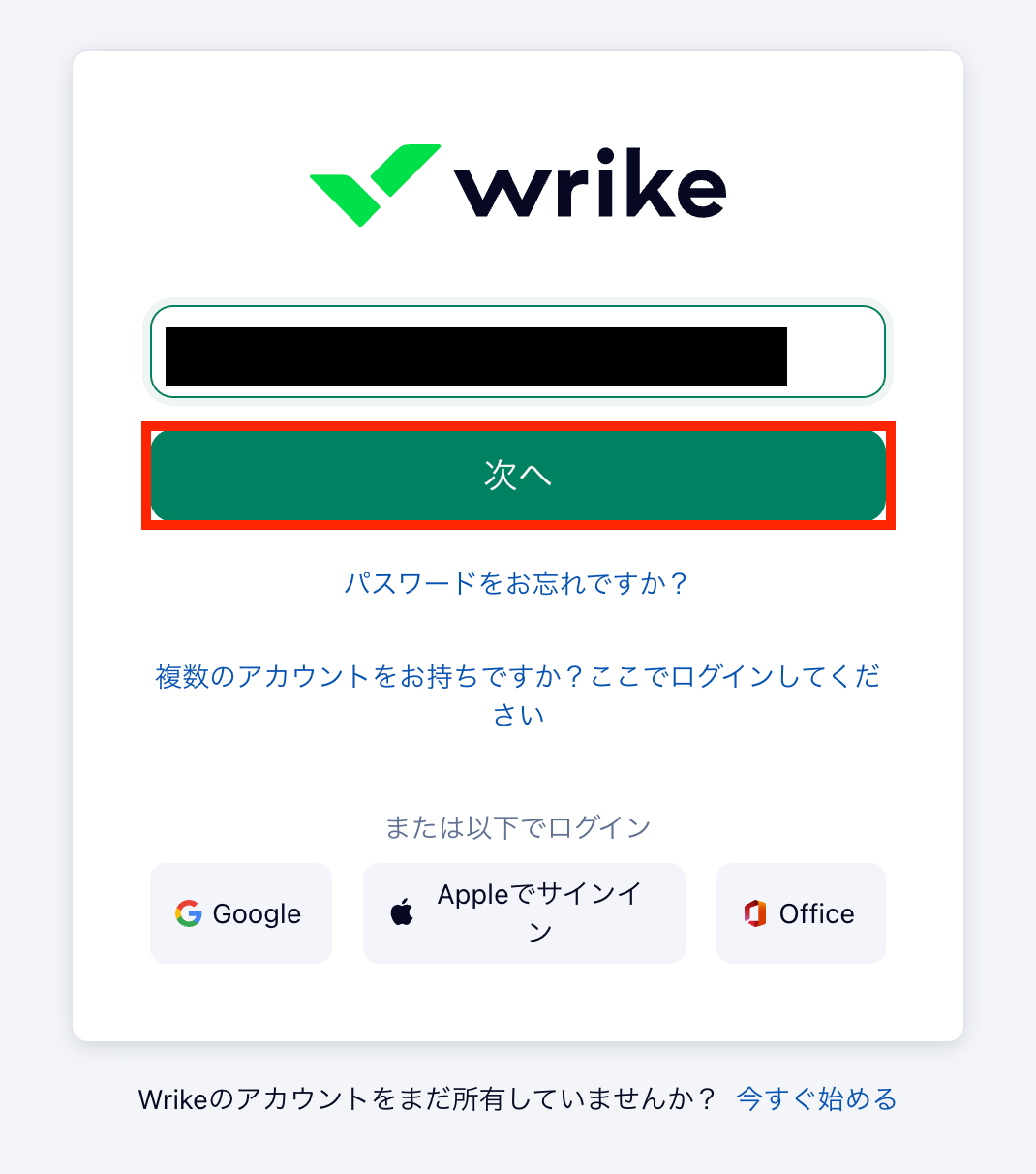
パスワードを入力して、「ログイン」ボタンをクリックしましょう。
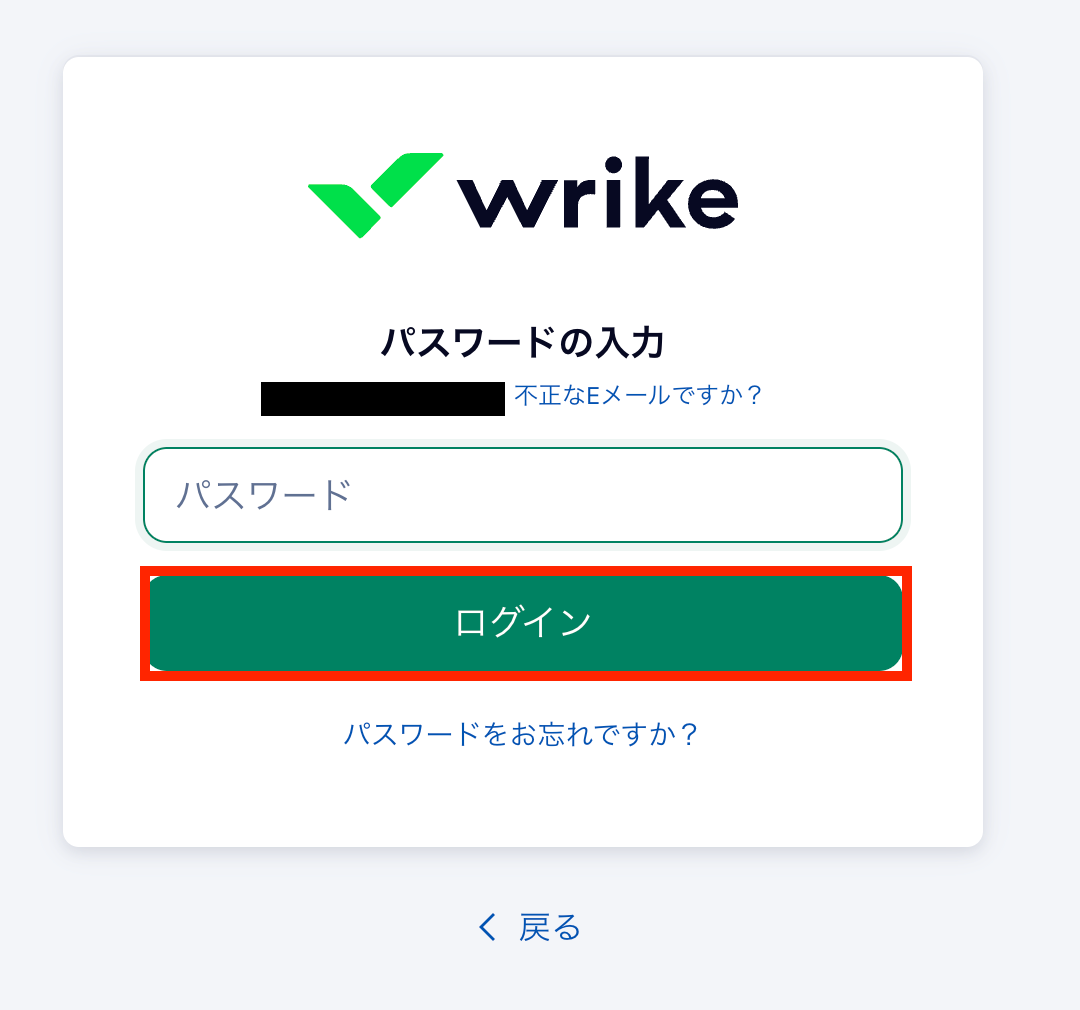
マイアプリの接続画面に戻ります。
ページ上部に「マイアプリを登録しました」という表示が出てきたら、接続は完了です!

HubSpotの連携
以下の手順をご参照ください。
HubSpotの権限追加方法については、こちらのヘルプページをご参照ください。
※権限の追加は「スーパー管理者権限」 のユーザーのみ可能です。
スーパー管理者権限のユーザーでない場合は、管理者の方に権限追加の対応を依頼してください。
ステップ2:テンプレートをコピー
ここからはフローを作っていきます!
簡単に設定できるようテンプレートがありますので、まずは下記のテンプレートをコピーしましょう。
Yoomにログインし、以下バナーの「試してみる」をクリックしてください。
Wrikeでタスクが作成されたら、HubSpotにチケットを作成する
試してみる
■概要
Wrikeで管理しているタスクを、顧客対応のためにHubSpotへ手動で転記していませんか?この作業は手間がかかるだけでなく、コピー&ペーストによる入力ミスや情報共有の遅れといった課題にも繋がります。このワークフローは、HubSpotとWrikeの連携を自動化し、Wrikeでタスクが作成されるとHubSpotへ自動でチケットを作成します。これにより二重入力の手間をなくし、スムーズな情報共有を実現します。
■このテンプレートをおすすめする方
・HubSpotとWrikeを活用しており、手作業での情報連携に課題を感じている方
・タスク管理と顧客対応の連携を自動化し、業務を効率化したいと考えている方
・プロジェクト管理ツールとCRM間の情報共有を円滑にしたいチームリーダーの方
■注意事項
・Wrike、HubSpotのそれぞれとYoomを連携してください。
・トリガーは5分、10分、15分、30分、60分の間隔で起動間隔を選択できます。
・プランによって最短の起動間隔が異なりますので、ご注意ください。
1.上記バナーの「試してみる」をクリック
2.Yoomの登録がまだの場合は、登録を行う
※既に登録が完了している場合はログイン画面が表示されるので、ログイン情報を入力してください。
3.下記のようにお使いのYoom管理画面にテンプレートがコピーされるので、OKを押して設定を進めていきます。
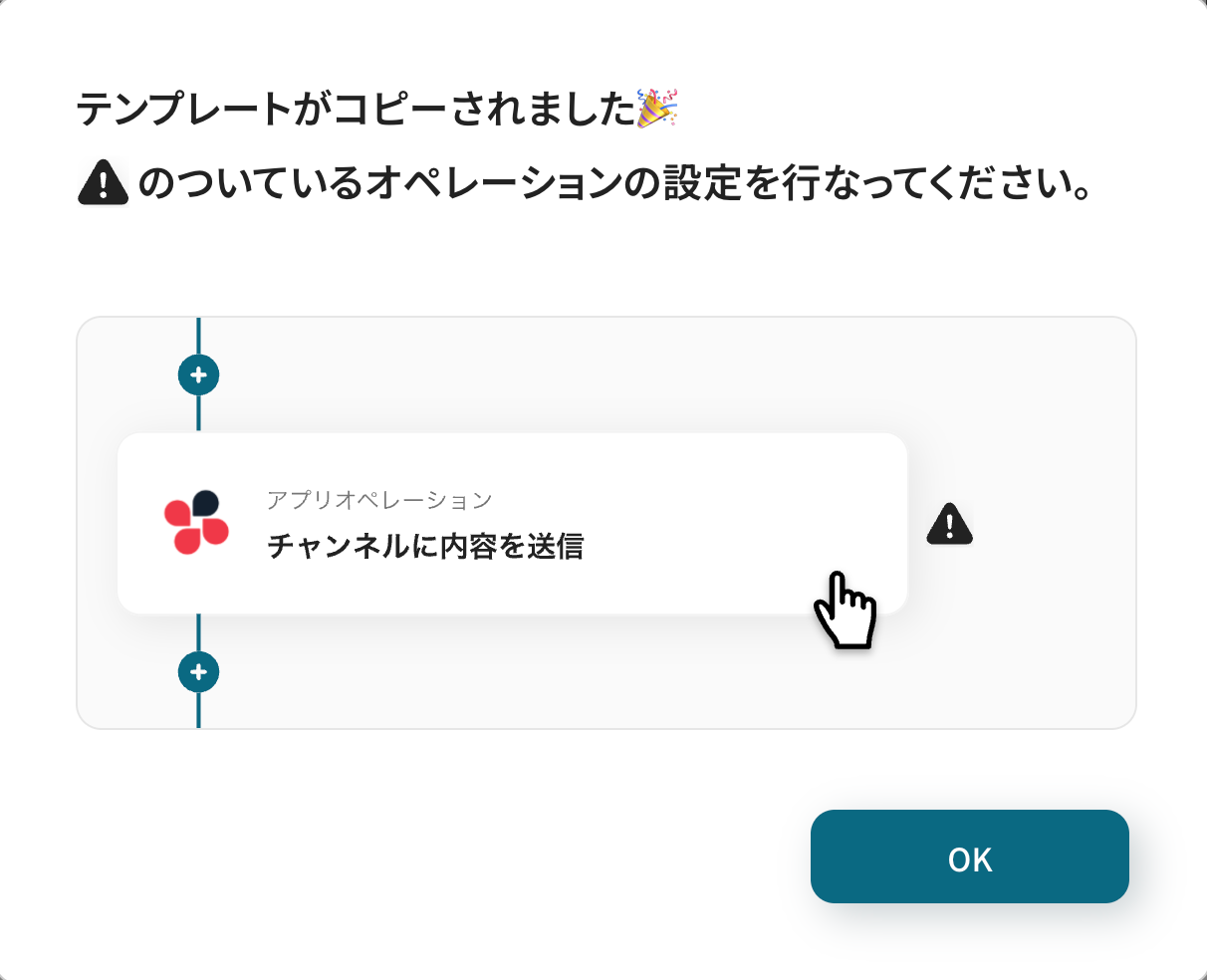
ステップ3:Wrikeのトリガー設定
トリガーとなるアプリの設定を行います。まずは以下の赤枠をクリックしてください。
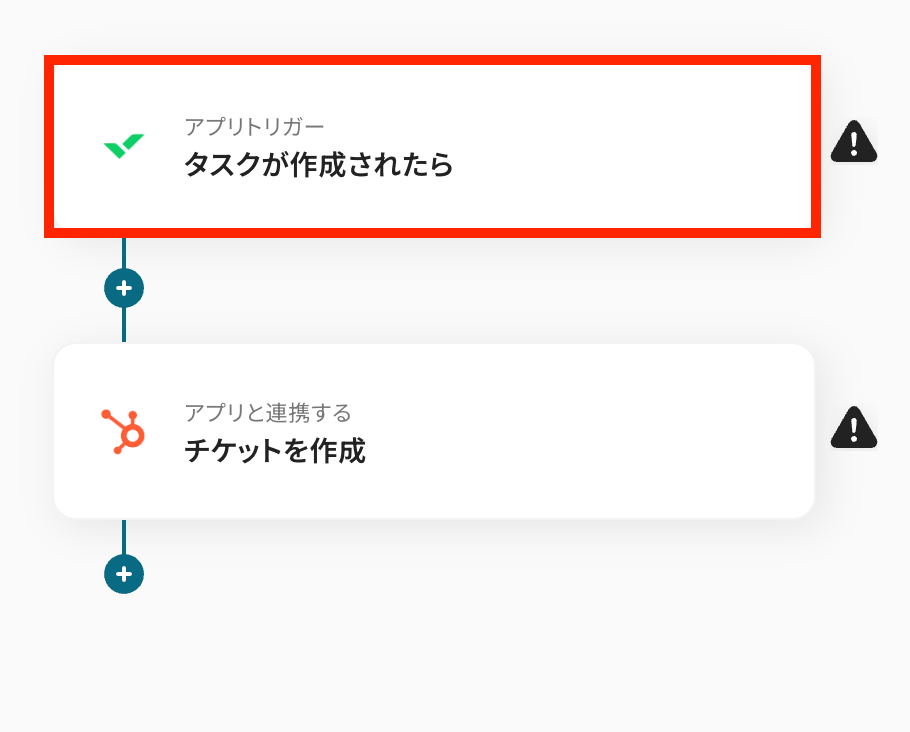
連携アカウントとアクションを選択しましょう。
トリガーアクションは、テンプレート通りに「タスクが作成されたら」のままで大丈夫です。
「次へ」をクリックして進んでください。
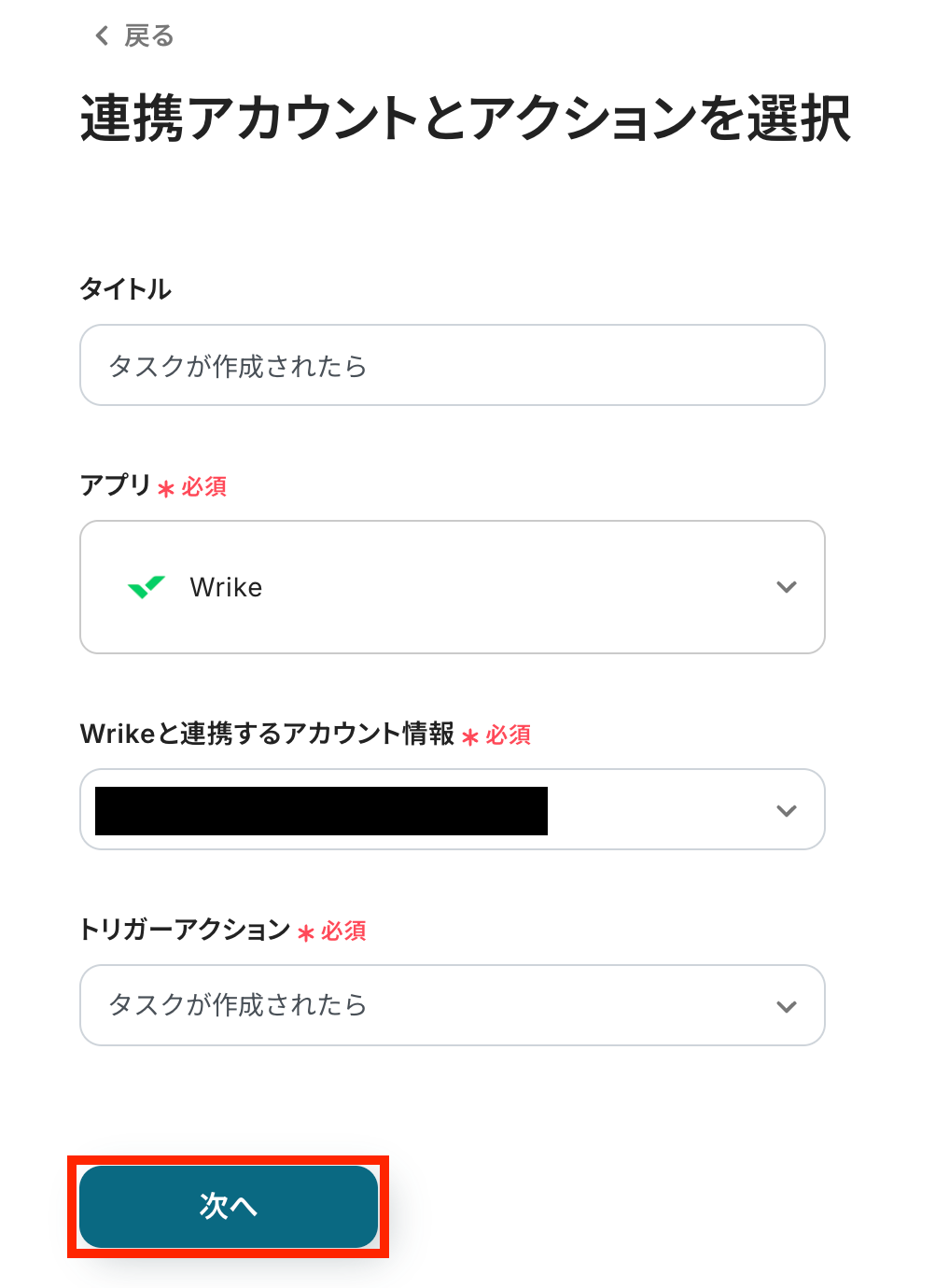
次にAPI接続設定を行います!
トリガーの起動間隔を選択してください。
トリガーの起動タイミングは、5分、10分、15分、30分、60分のいずれかで設定可能です。
選択できる最短の起動間隔を選びましょう。
※ご利用プランによって、設定できるトリガーの最短間隔が違うので、その点は要チェックです!
基本的にはそのプランの最短の起動間隔にしてお使いいただくと良いです。
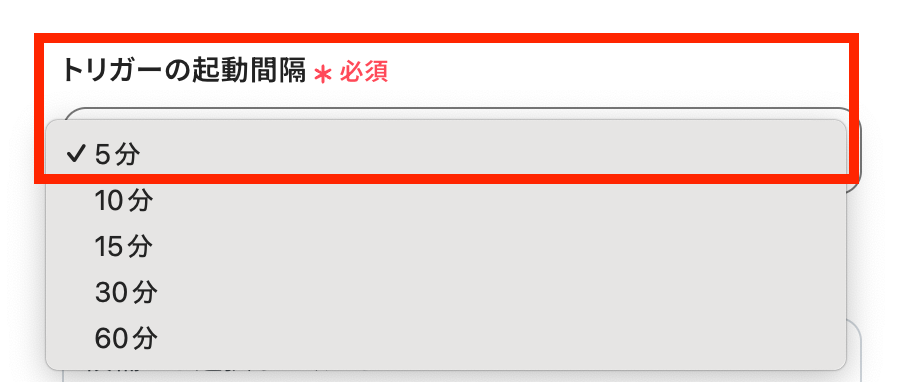
起動間隔が設定できたら、実際にWrike上でタスクを作成しましょう。
今回は下記の「テストA」というタスクを使用します!
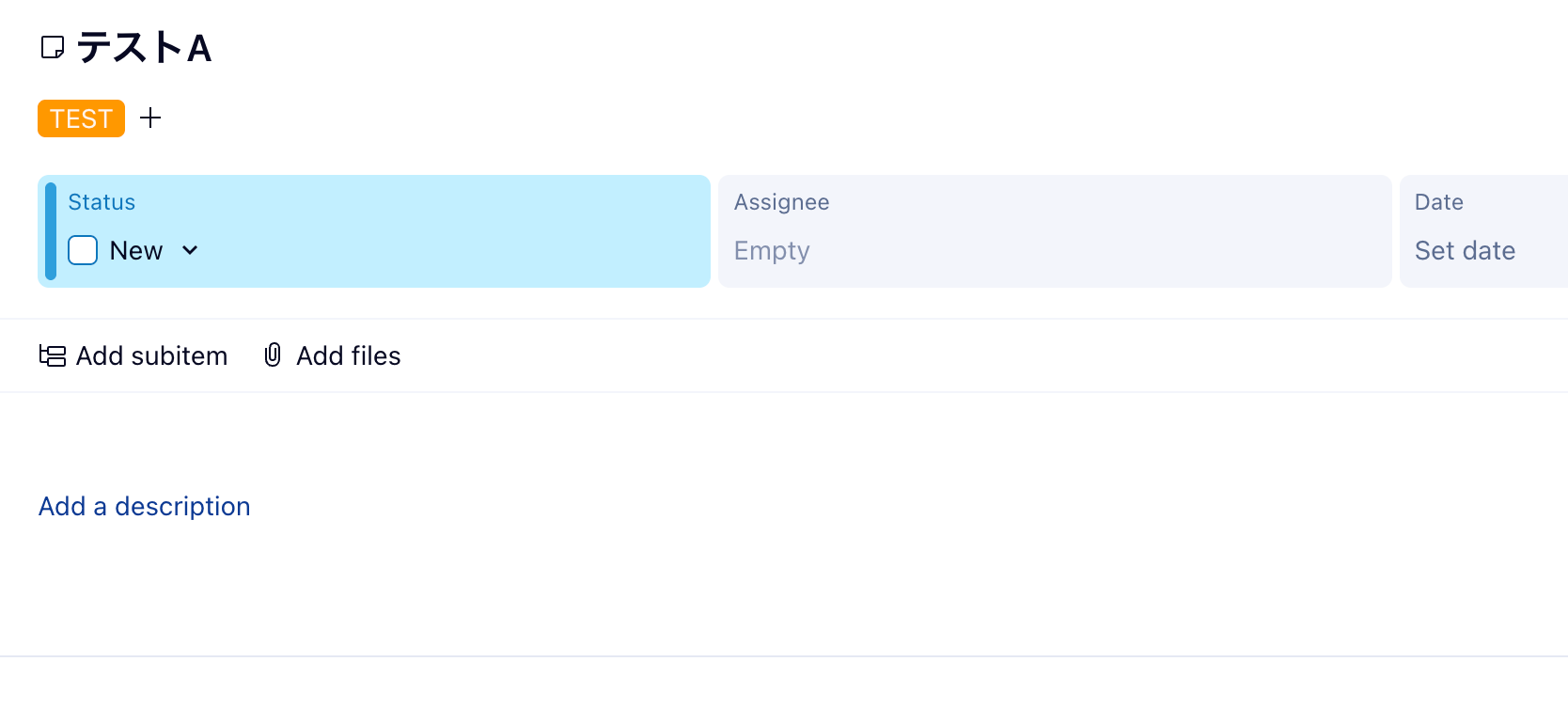
Yoomの設定画面に戻って「テスト」ボタンを押します!
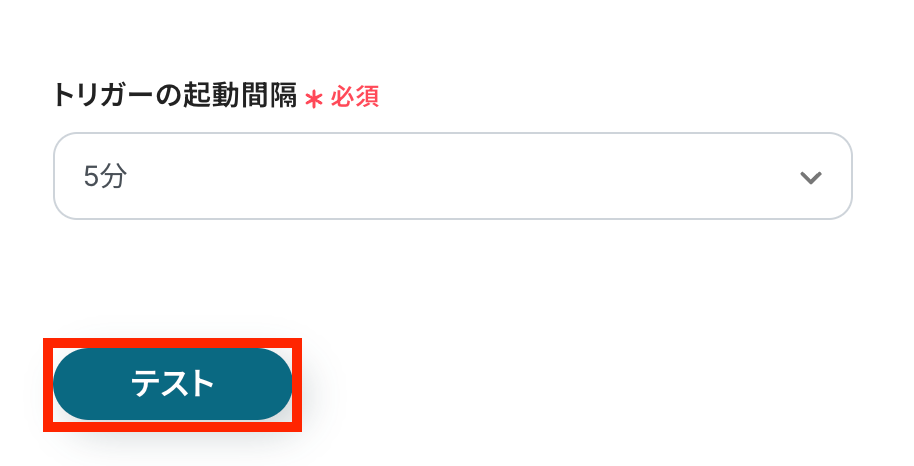
「テスト成功」と表示が出たら、取得した値が取得されます。
※取得した値とは、トリガーやオペレーションにて受け取ったデータのことです。
取得したアウトプットは、後続のオペレーション設定時の値としてご利用いただくことができ、フローボットを起動する度に、変動した値となります。

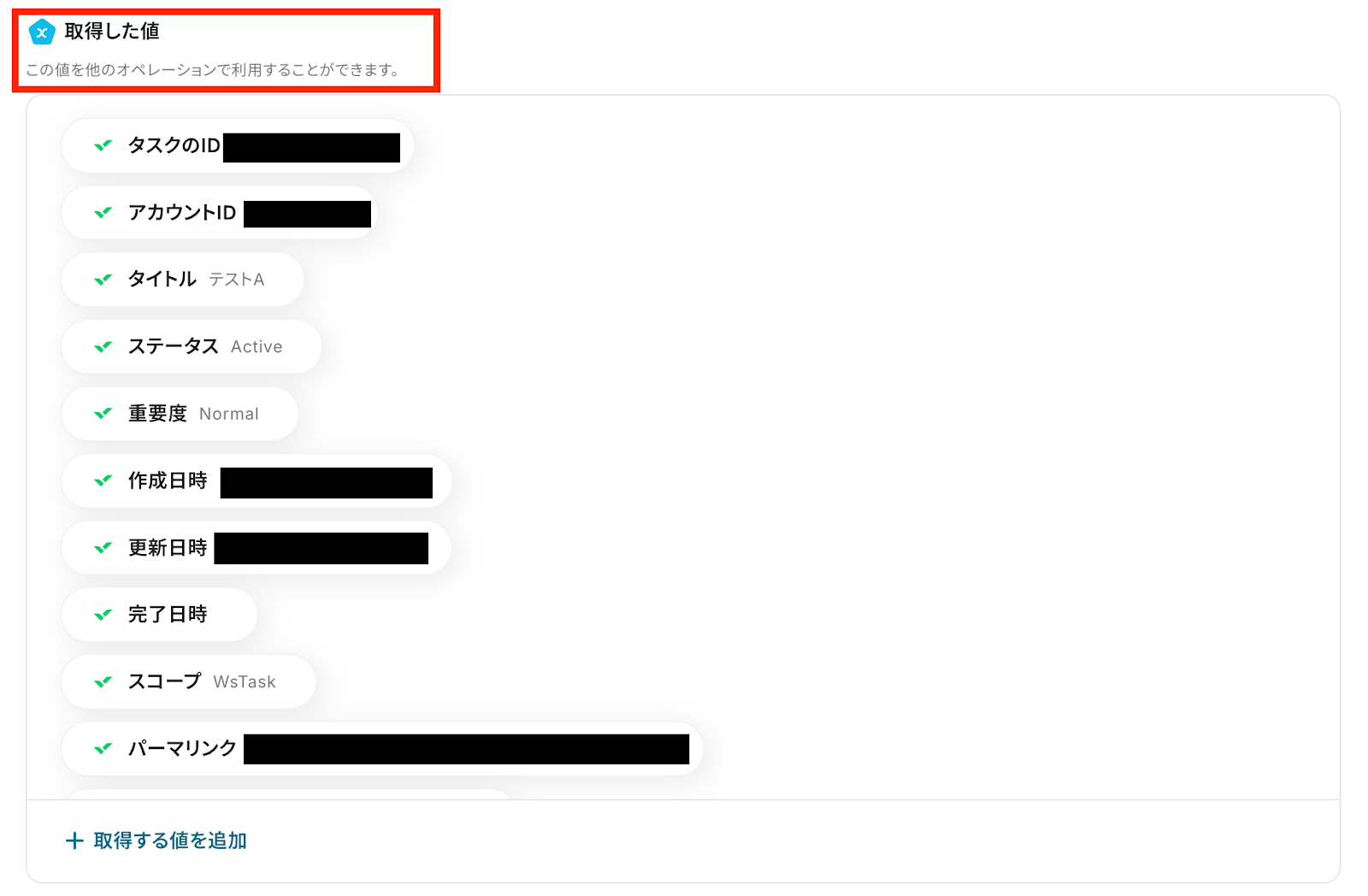
取得した値が確認できたら、最後に「保存する」ボタンを押します。
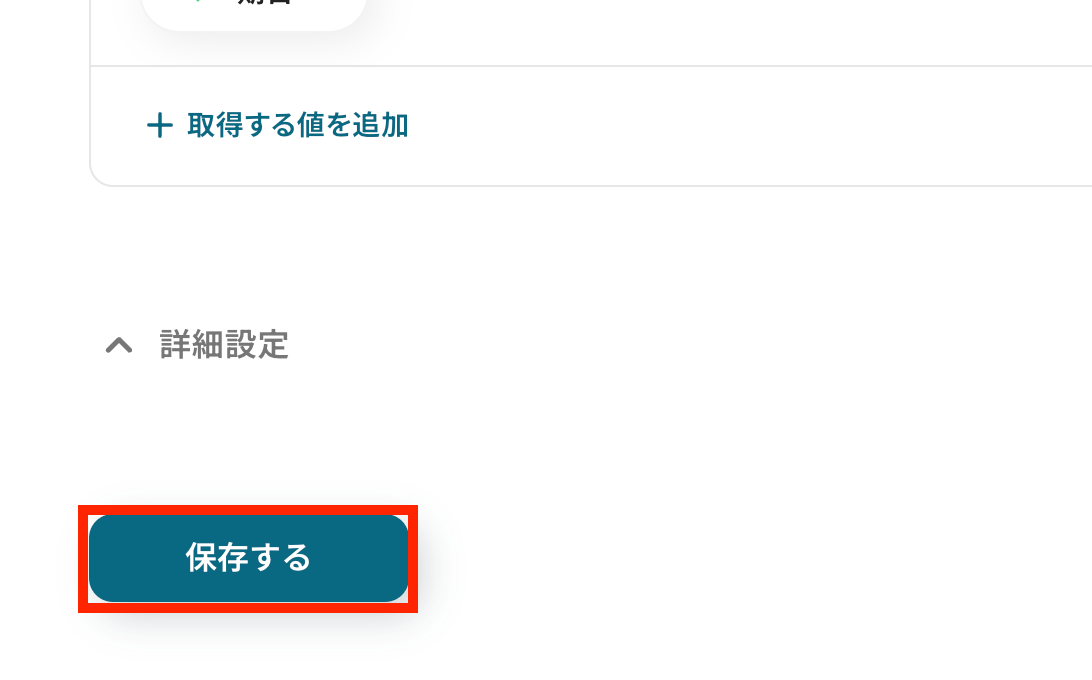
ステップ4:HubSpotのアクション設定
Wrikeから取得した値を利用して、HubSpotにもチケットを作成する設定を行います。
2つ目の赤枠をクリックしてください!
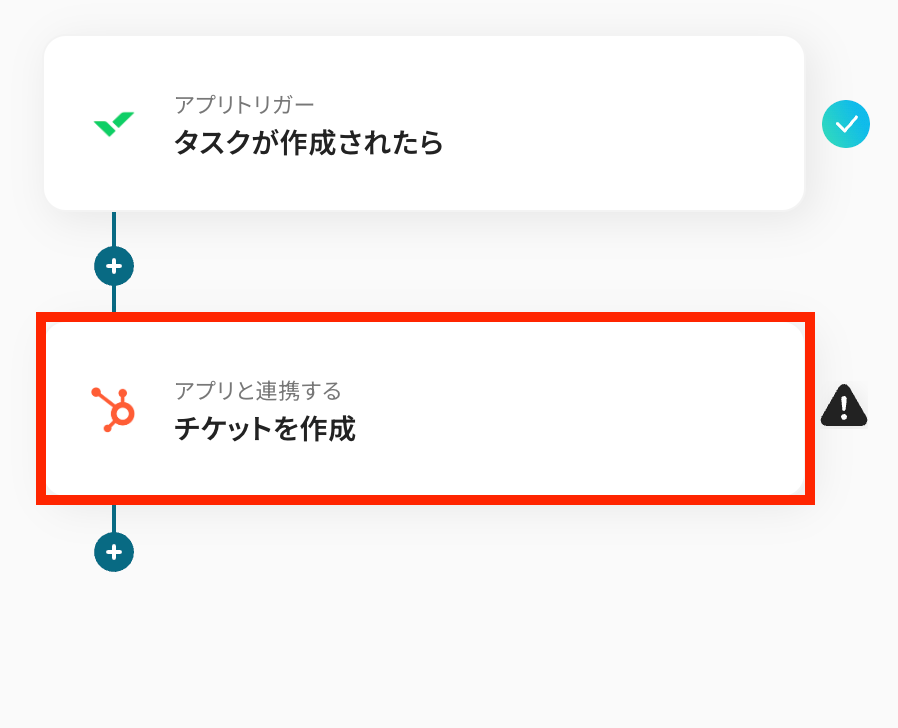
連携するアカウント情報の確認をしましょう!
アクションは、テンプレートのままで問題ありません。「次へ」ボタンをクリックします。
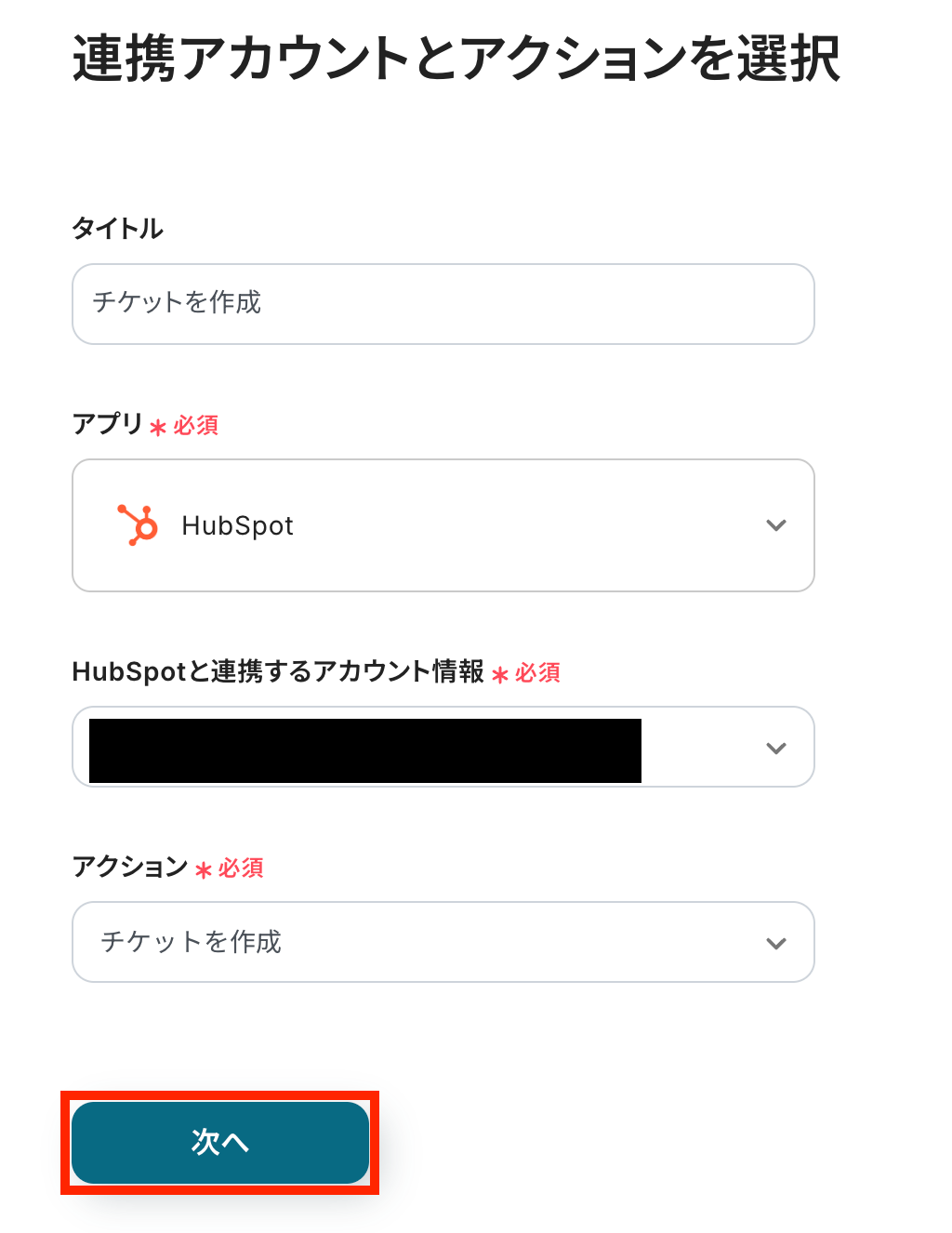
チケット名を、下記のように取得した値の中から選択してください。
※取得した値を活用せず設定を行うと毎回同じデータが登録されてしまうので注意が必要です。
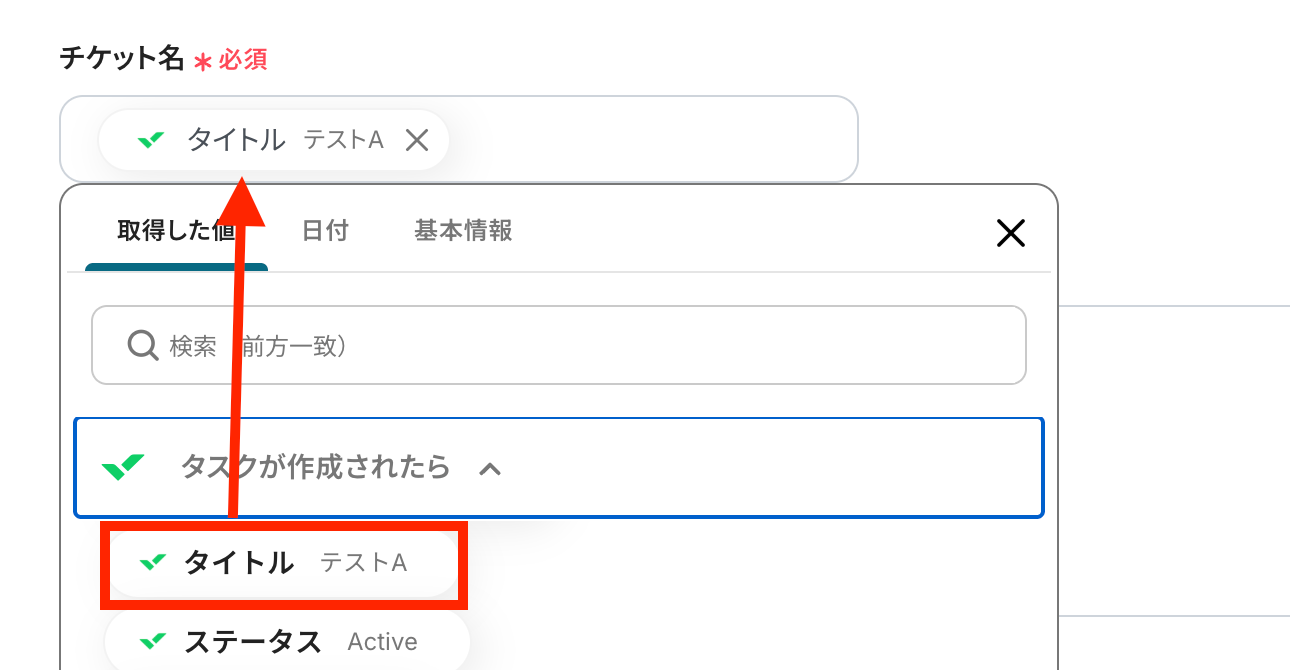
同様に、パイプラインステージやその他の設定を任意で行います。
全ての設定ができたら「テスト」ボタンをクリックしてみましょう!

テスト成功という表示がされたら、HubSpotにチケットが作成されています。
確認してみましょう!

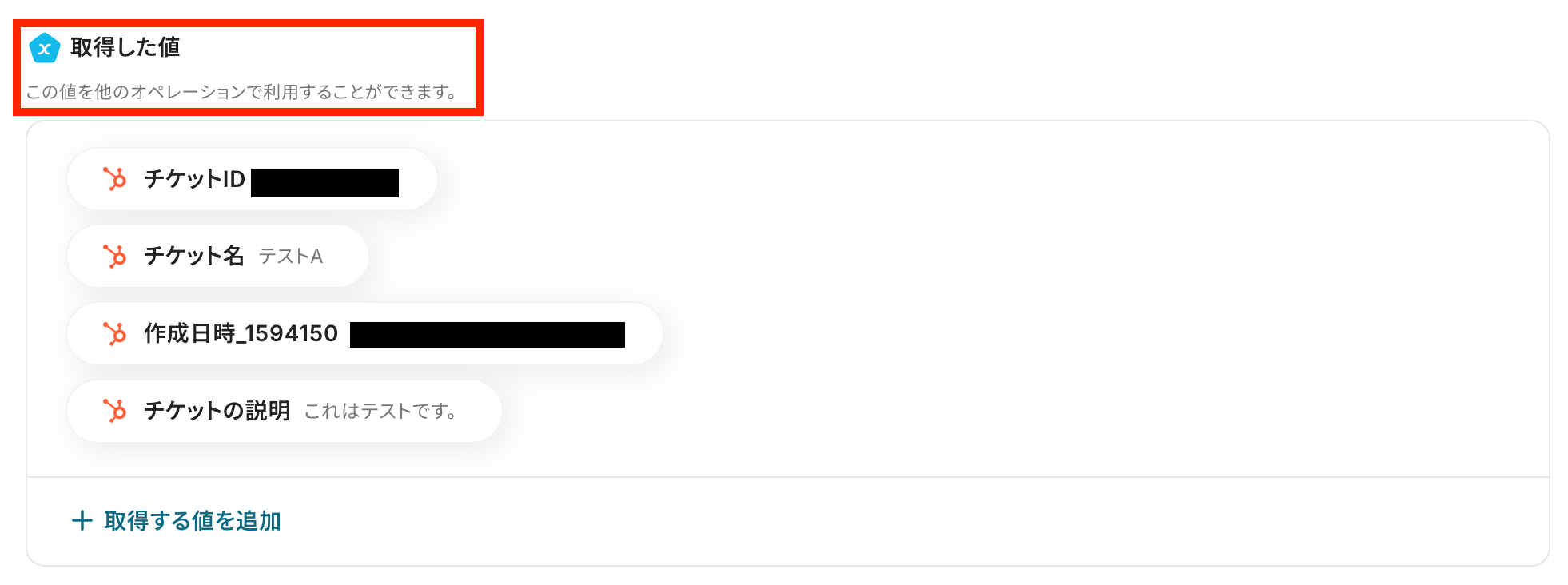
HubSpotでチケットが作成されています!
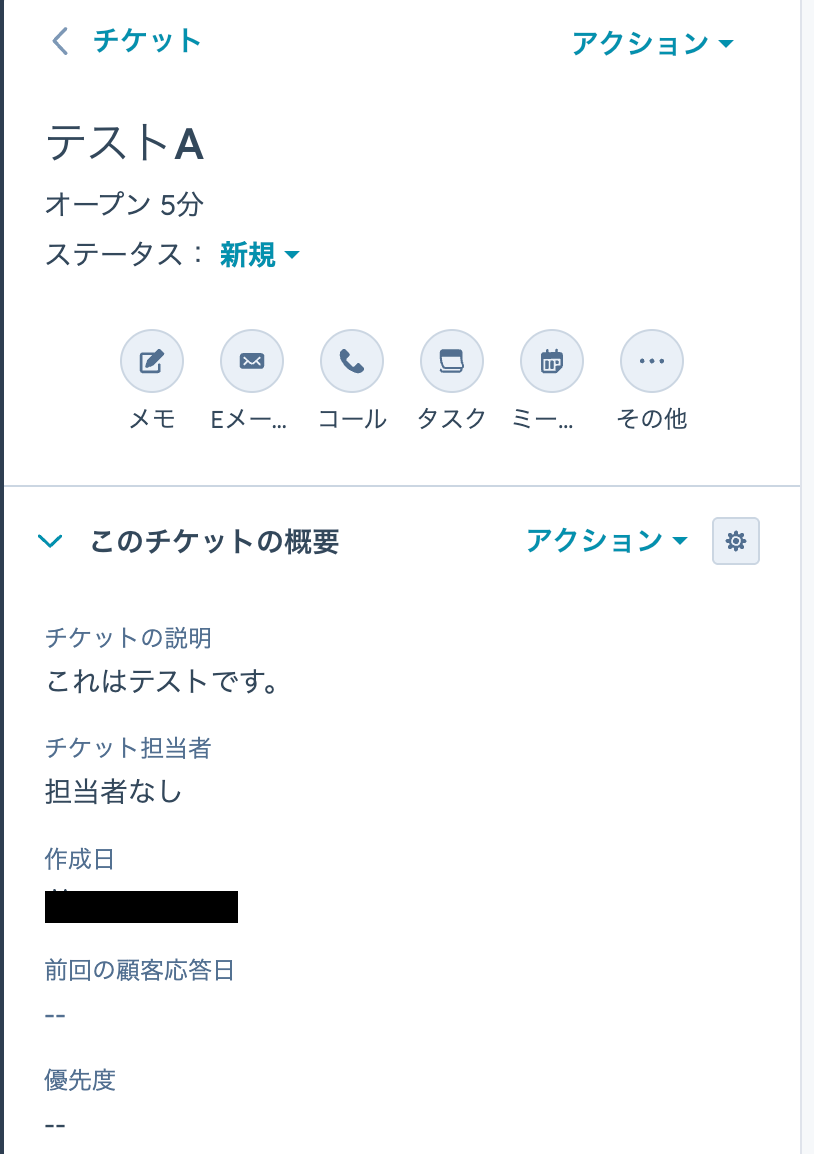
確認ができたら、Yoomの画面に戻り、最後に設定を保存しておきます。
ステップ5:トリガーをONにして動作確認
これですべての設定が完了です!
設定が完了すると以下のようなメニューが表示されるので、「トリガーをON」にします。
動作確認をしてみましょう。

HubSpotのデータをWrikeに連携したい場合
今回はWrikeからHubSpotへデータを連携する方法をご紹介しましたが、逆にHubSpotからWrikeへのデータ連携を実施したい場合は、下記のテンプレートも併せてご利用ください。
顧客からの問い合わせを起点に、プロジェクトタスクを生成するようなフローを自動化できます。
HubSpotでチケットが作成されたら、Wrikeにタスクを作成する
HubSpotに新しいチケットが作成された際に、その情報を基にWrikeにタスクを自動で作成する連携です。
この仕組みによって、顧客からの問い合わせや要望を素早く担当部署のタスクに反映させられるため、対応の迅速化と抜け漏れ防止に繋がり、顧客満足度の向上に貢献します。
HubSpotでチケットが作成されたら、Wrikeにタスクを作成する
試してみる
■概要
カスタマーサポートなどで利用するHubSpotと、プロジェクト管理で利用するWrike。これらのツールを併用している場合、HubSpotで受けたチケット内容をWrikeに手作業で転記してタスク化する手間が発生していませんか。このワークフローは、HubSpotで新しいチケットが作成された際に、その情報を基にWrikeへ自動でタスクを作成します。HubSpotとWrike間の連携を自動化し、二重入力の手間や転記ミスといった課題を解消します。
■このテンプレートをおすすめする方
・HubSpotのチケット情報を基に、Wrikeで手動でタスクを作成している方
・カスタマーサポートと開発部門など、複数ツール間の連携を効率化したいと考えている方
・HubSpotとWrikeを連携させ、タスクの作成漏れや遅延を防ぎたいチームリーダーの方
■注意事項
・HubSpot、WrikeのそれぞれとYoomを連携してください。
・トリガーは5分、10分、15分、30分、60分の間隔で起動間隔を選択できます。
・プランによって最短の起動間隔が異なりますので、ご注意ください。
HubSpotで特定条件のチケットが作成されたら、Wrikeにタスクを作成する
HubSpotで作成されたチケットの中から、「仕様変更」や「バグ報告」といった特定の条件に合致するものだけをWrikeのタスクとして自動で作成する連携です。
分岐処理を挟むことで、対応部署や内容に応じて適切なプロジェクトボードにタスクを振り分けることが可能になり、より整理された形で効率的なタスク管理を実現します。
HubSpotで特定条件のチケットが作成されたら、Wrikeにタスクを作成する
試してみる
■概要
プロジェクト管理でHubSpotとWrikeを併用しているものの、HubSpotで作成されたチケット情報をWrikeへ手作業で転記していませんか。この定型的な作業は、対応の遅れや入力ミスの原因となりえます。このワークフローは、HubSpotで特定の条件を満たすチケットが作成された際に、Wrikeへ自動でタスクを作成します。HubSpotとWrikeの連携をスムーズにし、重要なタスク起票の迅速化と抜け漏れ防止を実現します。
■このテンプレートをおすすめする方
・HubSpotのチケット情報をもとに、Wrikeで手動のタスク作成を行っている方
・HubSpotとWrikeの連携を自動化し、タスクの対応漏れや遅延を防ぎたいと考えている方
・複数のツールを跨ぐ定型業務を効率化し、本来の業務に集中したいプロジェクト管理者の方
■注意事項
・HubSpot、WrikeのそれぞれとYoomを連携してください。
・トリガーは5分、10分、15分、30分、60分の間隔で起動間隔を選択できます。
・プランによって最短の起動間隔が異なりますので、ご注意ください。
・分岐はミニプラン以上のプランでご利用いただける機能(オペレーション)となっております。フリープランの場合は設定しているフローボットのオペレーションはエラーとなりますので、ご注意ください。
・ミニプランなどの有料プランは、2週間の無料トライアルを行うことが可能です。無料トライアル中には制限対象のアプリや機能(オペレーション)を使用することができます。
WrikeとHubSpotを活用したその他の自動化テンプレート
Yoomでは、WrikeとHubSpotに関しての様々な業務効率化テンプレートを提供しています。
WrikeとHubSpotでの操作をトリガーに、様々な業務工程を自動化することで業務の効率化と人的ミスの削減が可能です。
ご自身の業務に合わせて、これらのテンプレートもぜひ活用してみてくださいね!
Wrikeを使った便利な自動化例
Wrikeでタスクが完了したらZendeskのチケットステータスを更新したり、タスクの期日をGoogleカレンダーに自動で登録したりできます。
また、Googleスプレッドシートに行が追加されたらWrikeにタスクを作成したり、Wrikeにタスクが登録された際にSlackやOutlookに通知を送ったりと、タスク管理と情報共有のプロセスを効率化できます。
Googleスプレッドシートで行が追加されたらWrikeにタスクを作成する
試してみる
Googleスプレッドシートで行が追加されたらWrikeにタスクを作成するフローです。
Wrikeでタスクが作成されたらOutlookに通知する
試してみる
■概要
「Wrikeでタスクが作成されたらOutlookに通知する」フローは、プロジェクト管理とコミュニケーションを効率化する業務ワークフローです。Wrikeで新しいタスクが追加されると、自動的にOutlookに通知が届くため、チームメンバー全員へ迅速に情報を共有できます。これにより、タスクの見落としを防ぎ、迅速な対応が可能になります。
■このテンプレートをおすすめする方
・Wrikeを使用してプロジェクト管理を行っているプロジェクトマネージャーの方
・Outlookを日常的に利用し、メール通知を活用しているビジネスパーソン
・チーム内での情報共有を迅速化したいリーダーや管理者の方
・タスクの見落としや通知漏れを防ぎたい方
・業務の自動化を通じて効率を向上させたい企業のIT担当者
■注意事項
・Wrike、OutlookのそれぞれとYoomを連携してください。
・トリガーは5分、10分、15分、30分、60分の間隔で起動間隔を選択できます。
・プランによって最短の起動間隔が異なりますので、ご注意ください。
・Microsoft365(旧Office365)には、家庭向けプランと一般法人向けプラン(Microsoft365 Business)があり、一般法人向けプランに加入していない場合には認証に失敗する可能性があります。
Wrikeでタスクが完了したらZendeskのチケットステータスを更新する
試してみる
Wrikeでタスクが完了したらZendeskのチケットステータスを更新するフローです。
Wrikeで登録されたタスクの期日をGoogleカレンダーに登録する
試してみる
Wrikeで登録されたタスクの期日をGoogleカレンダーに登録するフローです。
Wrikeにタスクが登録されたらSlackに通知する
試してみる
Wrikeにタスクが登録されたらSlackに通知するフローです。
HubSpotを使った便利な自動化例
HubSpotに新規コンタクトが登録されたらLINE WORKSに通知したり、新規取引が作成されたらChatworkでメッセージを送付できます。
また、Google スプレッドシートに行が追加されたり、Slackで特定の投稿があったりした際に、HubSpotにコンタクトを自動で作成できます。
さらに、Googleフォームから商談の録音データを受け取って文字起こしと要約を行い、HubSpotのメモに登録するなど、様々な業務を効率化できます。
Google スプレッドシートで行が追加されたら、HubSpotにコンタクトを作成する
試してみる
Google スプレッドシートで行が追加されたら、HubSpotにコンタクトを作成するフローです。
Googleフォームで商談の録音データを回答後、文字起こしと要約を行い、HubSpotのメモに登録する
試してみる
Googleフォームで商談の録音データを回答後、文字起こしと要約を行い、HubSpotのメモに登録するフローです。
HubSpotに新規コンタクトが登録されたらLINE WORKSに通知
試してみる
HubSpotに新規コンタクトが登録されたことを検知して、LINE WORKSの指定のトークルームに通知を行います。
HubSpotで新規取引が作成されたらChatworkでメッセージを送付
試してみる
■概要
「HubSpotで新規取引が作成されたらChatworkでメッセージを送付する」業務ワークフローは、営業活動の透明性を高め、チーム内での情報共有を円滑にするための自動化フローです。
新しい取引が発生するたびに、担当者が個別に社内チャットへ通知するのは手間かかります。
このワークフローを活用することで、HubSpotに登録された取引情報をもとにChatworkへ自動で通知を送れるため、情報の伝達ミスを防ぎつつチームの連携もスムーズになります。
■このテンプレートをおすすめする方
・HubSpotを使って日々の営業活動を管理している営業担当者の方
・取引情報の社内共有をChatworkで行っているチームリーダーの方
・新規取引が発生した際に、営業チームからサポートやバックオフィスへの連携をスムーズに行いたいと考えている方
■注意事項
・HubSpot、ChatworkのそれぞれとYoomを連携してください。
・トリガーは5分、10分、15分、30分、60分の間隔で起動間隔を選択できます。
・プランによって最短の起動間隔が異なりますので、ご注意ください。
Slackで「新規リード登録」が投稿されたらHubSpotにコンタクトを作成する
試してみる
■概要
「Slackで「新規リード登録」が投稿されたらHubSpotにコンタクトを作成する」ワークフローは、リード管理を効率化する業務ワークフローです。
■このテンプレートをおすすめする方
・Slackを活用して新規リードの情報を収集している営業担当者の方
・HubSpotでのリード管理をより効率的に行いたいマーケティング担当者の方
・データ入力に多くの時間を費やしているチームリーダーの方
・営業プロセスの自動化を検討している経営者の方
■注意事項
・Slack、HubSpotのそれぞれとYoomを連携してください。
・分岐はミニプラン以上のプランでご利用いただける機能(オペレーション)となっております。フリープランの場合は設定しているフローボットのオペレーションはエラーとなりますので、ご注意ください。
・ミニプランなどの有料プランは、2週間の無料トライアルを行うことが可能です。無料トライアル中には制限対象のアプリや機能(オペレーション)を使用することができます。
・トリガーは5分、10分、15分、30分、60分の間隔で起動間隔を選択できます。
・プランによって最短の起動間隔が異なりますので、ご注意ください。
まとめ
WrikeとHubSpotの連携を自動化することで、これまで手作業で行っていたプロジェクト管理と顧客管理ツール間のデータ転記作業の手間を削減し、ヒューマンエラーを防ぐことができます。
これにより、最新の情報を両方のツールで共有でき、対応の遅延や認識の齟齬なく業務を進められ、本来注力すべきコア業務に集中できる環境が整います!
今回ご紹介したような業務自動化を実現できるノーコードツール「Yoom」を使えば、プログラミングの知識がない方でも簡単に業務フローを構築できます。
もし自動化に少しでも興味を持っていただけたなら、ぜひこちらから無料登録して、Yoomによる業務効率化を体験してみてください!
よくあるご質問
Q:タスクの「更新」も連携のきっかけにできる?
A:はい、できます!Wrikeのトリガー設定を行う際に、「タスクが作成・更新されたら」というトリガーアクションを選択してください。Wrikeの設定可能なトリガーアクションについては、こちらからご覧ください。
Q:どのような「特定条件」で連携を絞り込める?
A:特定のステータスや期日などの様々な特定条件を作成することが可能です。分岐条件を作成する「分岐する」オペレーションでは、条件に合致する場合のみフローが先に進むようになります。ただし、「分岐する」オペレーションはミニプラン以上でご利用いただけるため、フリープランで利用するとエラーになってしまうのでご注意ください。
Q:WrikeとHubSpotで双方向の同期は可能?
A:はい、可能です。本記事では「Wrike→HubSpot」の連携方法について詳しく解説させていただきましたが「HubSpot→Wrike」への情報追加もできます。
1から全て手作業でフローボットを作成することも可能ですが、YoomにはHubSpotの情報をWrikeに追加するためのテンプレートも準備されています。「一度試してみたい!」という方はこちらからテンプレートをご確認ください。